USB Peugeot 308 2021 –Ш–љ—Б—В—А—Г–Ї—Ж–Є—П –њ–Њ —Н–Ї—Б–њ–ї—Г–∞—В–∞—Ж–Є–Є (in Russian)
[x] Cancel search | Manufacturer: PEUGEOT, Model Year: 2021, Model line: 308, Model: Peugeot 308 2021Pages: 244, PDF Size: 8.58 MB
Page 207 of 244
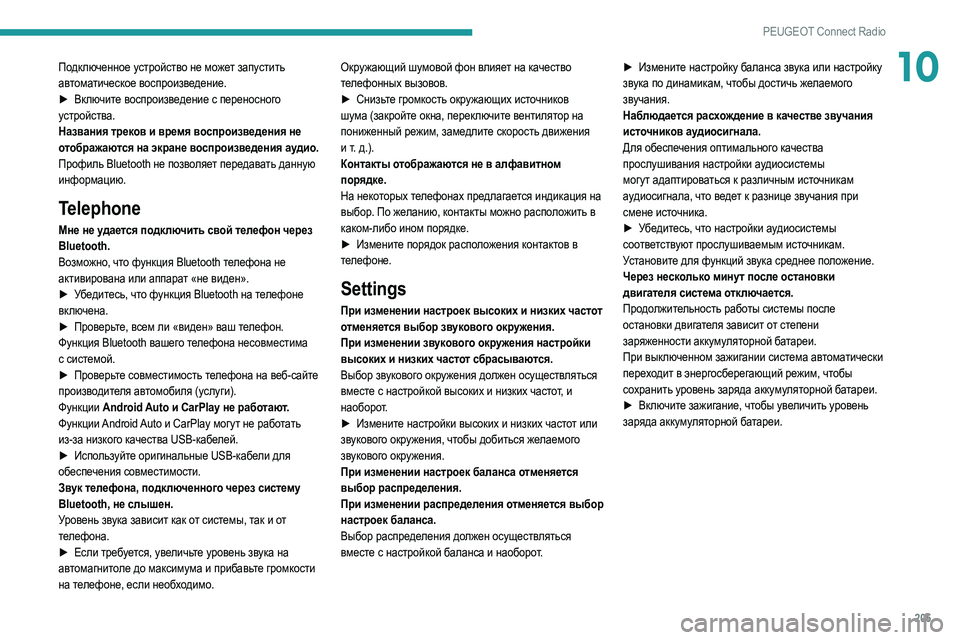
205
PEUGEOT Connect Radio
10–Я–Њ–і–Ї–ї—О—З–µ–љ–љ–Њ–µ —Г—Б—В—А–Њ–є—Б—В–≤–Њ –љ–µ –Љ–Њ–ґ–µ—В –Ј–∞–њ—Г—Б—В–Є—В—М
–∞–≤—В–Њ–Љ–∞—В–Є—З–µ—Б–Ї–Њ–µ –≤–Њ—Б–њ—А–Њ–Є–Ј–≤–µ–і–µ–љ–Є–µ.
вЦЇ
–Т–Ї
–ї—О—З–Є—В–µ –≤–Њ—Б–њ—А–Њ–Є–Ј–≤–µ–і–µ–љ–Є–µ —Б –њ–µ—А–µ–љ–Њ—Б–љ–Њ–≥–Њ
—Г—Б—В—А–Њ–є—Б—В–≤–∞.
–Э–∞–Ј–≤–∞–љ–Є—П —В—А–µ–Ї–Њ–≤ –Є –≤—А–µ–Љ—П –≤–Њ—Б–њ—А–Њ–Є–Ј–≤–µ–і–µ–љ–Є—П –љ–µ
–Њ—В–Њ–±—А–∞–ґ–∞—О—В—Б—П –љ–∞ —Н–Ї—А–∞–љ–µ –≤–Њ—Б–њ—А–Њ–Є–Ј–≤–µ–і–µ–љ–Є—П –∞—Г–і–Є–Њ.
–Я—А–Њ—Д–Є–ї—М Bluetooth –љ–µ –њ–Њ–Ј–≤–Њ–ї—П–µ—В –њ–µ—А–µ–і–∞–≤–∞—В—М –і–∞–љ–љ—Г—О
–Є–љ—Д–Њ—А–Љ–∞—Ж–Є—О.
Telephone
–Ь–љ–µ –љ–µ —Г–і–∞–µ—В—Б—П –њ–Њ–і–Ї–ї—О—З–Є—В—М —Б–≤–Њ–є —В–µ–ї–µ—Д–Њ–љ —З–µ—А–µ–Ј
Bluetooth.
–Т–Њ–Ј–Љ–Њ–ґ–љ–Њ, —З—В–Њ —Д—Г–љ–Ї—Ж–Є—П Bluetooth —В–µ–ї–µ—Д–Њ–љ–∞ –љ–µ
–∞–Ї—В–Є–≤–Є—А–Њ–≤–∞–љ–∞ –Є–ї–Є –∞–њ–њ–∞—А–∞—В ¬Ђ–љ–µ –≤–Є–і–µ–љ¬ї.
вЦЇ
–£
–±–µ–і–Є—В–µ—Б—М, —З—В–Њ —Д—Г–љ–Ї—Ж–Є—П Bluetooth –љ–∞ —В–µ–ї–µ—Д–Њ–љ–µ
–≤–Ї–ї—О—З–µ–љ–∞.
вЦЇ
–Я—А–Њ–≤
–µ—А—М—В–µ, –≤—Б–µ–Љ –ї–Є ¬Ђ–≤–Є–і–µ–љ¬ї –≤–∞—И —В–µ–ї–µ—Д–Њ–љ.
–§—Г–љ–Ї—Ж–Є—П Bluetooth –≤–∞—И–µ–≥–Њ —В–µ–ї–µ—Д–Њ–љ–∞ –љ–µ—Б–Њ–≤–Љ–µ—Б—В–Є–Љ–∞
—Б —Б–Є—Б—В–µ–Љ–Њ–є.
вЦЇ
–Я—А–Њ–≤
–µ—А—М—В–µ —Б–Њ–≤–Љ–µ—Б—В–Є–Љ–Њ—Б—В—М —В–µ–ї–µ—Д–Њ–љ–∞ –љ–∞ –≤–µ–±-—Б–∞–є—В–µ
–њ—А–Њ–Є–Ј–≤–Њ–і–Є—В–µ–ї—П –∞–≤—В–Њ–Љ–Њ–±–Є–ї—П (—Г—Б–ї—Г–≥–Є).
–§—Г–љ–Ї—Ж–Є–Є Android Auto –Є CarPlay –љ–µ —А–∞–±–Њ—В–∞—О—В.
–§—Г–љ–Ї—Ж–Є–Є Android Auto –Є CarPlay –Љ–Њ–≥—Г—В –љ–µ —А–∞–±–Њ—В–∞—В—М
–Є–Ј-–Ј–∞ –љ–Є–Ј–Ї–Њ–≥–Њ –Ї–∞—З–µ—Б—В–≤–∞ USB-–Ї–∞–±–µ–ї–µ–є.
вЦЇ
–Ш—Б–њ
–Њ–ї—М–Ј—Г–є—В–µ –Њ—А–Є–≥–Є–љ–∞–ї—М–љ—Л–µ USB-–Ї–∞–±–µ–ї–Є –і–ї—П
–Њ–±–µ—Б–њ–µ—З–µ–љ–Є—П —Б–Њ–≤–Љ–µ—Б—В–Є–Љ–Њ—Б—В–Є.
–Ч–≤—Г–Ї —В–µ–ї–µ—Д–Њ–љ–∞, –њ–Њ–і–Ї–ї—О—З–µ–љ–љ–Њ–≥–Њ —З–µ—А–µ–Ј —Б–Є—Б—В–µ–Љ—Г
Bluetooth, –љ–µ —Б–ї—Л—И–µ–љ.
–£—А–Њ–≤–µ–љ—М –Ј–≤—Г–Ї–∞ –Ј–∞–≤–Є—Б–Є—В –Ї–∞–Ї –Њ—В —Б–Є—Б—В–µ–Љ—Л, —В–∞–Ї –Є –Њ—В
—В–µ–ї–µ—Д–Њ–љ–∞.
вЦЇ
–Х
—Б–ї–Є —В—А–µ–±—Г–µ—В—Б—П, —Г–≤–µ–ї–Є—З—М—В–µ —Г—А–Њ–≤–µ–љ—М –Ј–≤—Г–Ї–∞ –љ–∞
–∞–≤—В–Њ–Љ–∞–≥–љ–Є—В–Њ–ї–µ –і–Њ –Љ–∞–Ї—Б–Є–Љ—Г–Љ–∞ –Є –њ—А–Є–±–∞–≤—М—В–µ –≥—А–Њ–Љ–Ї–Њ—Б—В–Є
–љ–∞ —В–µ–ї–µ—Д–Њ–љ–µ, –µ—Б–ї–Є –љ–µ–Њ–±—Е–Њ–і–Є–Љ–Њ. –Ю–Ї—А—Г–ґ–∞—О—Й–Є–є —И—Г–Љ–Њ–≤–Њ–є —Д–Њ–љ –≤–ї–Є—П–µ—В –љ–∞ –Ї–∞—З–µ—Б—В–≤–Њ
—В–µ–ї–µ—Д–Њ–љ–љ—Л—Е –≤—Л–Ј–Њ–≤–Њ–≤.
вЦЇ
–°–љ–Є–Ј—М
—В–µ –≥—А–Њ–Љ–Ї–Њ—Б—В—М –Њ–Ї—А—Г–ґ–∞—О—Й–Є—Е –Є—Б—В–Њ—З–љ–Є–Ї–Њ–≤
—И—Г–Љ–∞ (–Ј–∞–Ї—А–Њ–є—В–µ –Њ–Ї–љ–∞, –њ–µ—А–µ–Ї–ї—О—З–Є—В–µ –≤–µ–љ—В–Є–ї—П—В–Њ—А –љ–∞
–њ–Њ–љ–Є–ґ–µ–љ–љ—Л–є —А–µ–ґ–Є–Љ, –Ј–∞–Љ–µ–і–ї–Є—В–µ —Б–Ї–Њ—А–Њ—Б—В—М –і–≤–Є–ґ–µ–љ–Є—П
–Є —В. –і.).
–Ъ–Њ–љ—В–∞–Ї—В—Л –Њ—В–Њ–±—А–∞–ґ–∞—О—В—Б—П –љ–µ –≤ –∞–ї—Д–∞–≤–Є—В–љ–Њ–Љ
–њ–Њ—А—П–і–Ї–µ.
–Э–∞ –љ–µ–Ї–Њ—В–Њ—А—Л—Е —В–µ–ї–µ—Д–Њ–љ–∞—Е –њ—А–µ–і–ї–∞–≥–∞–µ—В—Б—П –Є–љ–і–Є–Ї–∞—Ж–Є—П –љ–∞
–≤—Л–±–Њ—А. –Я–Њ –ґ–µ–ї–∞–љ–Є—О, –Ї–Њ–љ—В–∞–Ї—В—Л –Љ–Њ–ґ–љ–Њ —А–∞—Б–њ–Њ–ї–Њ–ґ–Є—В—М –≤
–Ї–∞–Ї–Њ–Љ-–ї–Є–±–Њ –Є–љ–Њ–Љ –њ–Њ—А—П–і–Ї–µ.
вЦЇ –Ш–Ј–Љ –µ–љ–Є—В–µ –њ–Њ—А—П–і–Њ–Ї —А–∞—Б–њ–Њ–ї–Њ–ґ–µ–љ–Є—П –Ї–Њ–љ—В–∞–Ї—В–Њ–≤ –≤
—В–µ–ї–µ—Д–Њ–љ–µ.
Settings
–Я—А–Є –Є–Ј–Љ–µ–љ–µ–љ–Є–Є –љ–∞—Б—В—А–Њ–µ–Ї –≤—Л—Б–Њ–Ї–Є—Е –Є –љ–Є–Ј–Ї–Є—Е —З–∞—Б—В–Њ—В
–Њ—В–Љ–µ–љ—П–µ—В—Б—П –≤—Л–±–Њ—А –Ј–≤—Г–Ї–Њ–≤–Њ–≥–Њ –Њ–Ї—А—Г–ґ–µ–љ–Є—П.
–Я—А–Є –Є–Ј–Љ–µ–љ–µ–љ–Є–Є –Ј–≤—Г–Ї–Њ–≤–Њ–≥–Њ –Њ–Ї—А—Г–ґ–µ–љ–Є—П –љ–∞—Б—В—А–Њ–є–Ї–Є
–≤—Л—Б–Њ–Ї–Є—Е –Є –љ–Є–Ј–Ї–Є—Е —З–∞—Б—В–Њ—В —Б–±—А–∞—Б—Л–≤–∞—О—В—Б—П.
–Т—Л–±–Њ—А –Ј–≤—Г–Ї–Њ–≤–Њ–≥–Њ –Њ–Ї—А—Г–ґ–µ–љ–Є—П –і–Њ–ї–ґ–µ–љ –Њ—Б—Г—Й–µ—Б—В–≤–ї—П—В—М—Б—П
–≤–Љ–µ—Б—В–µ —Б –љ–∞—Б—В—А–Њ–є–Ї–Њ–є –≤—Л—Б–Њ–Ї–Є—Е –Є –љ–Є–Ј–Ї–Є—Е —З–∞—Б—В–Њ—В, –Є
–љ–∞–Њ–±–Њ—А–Њ—В.
вЦЇ
–Ш–Ј–Љ
–µ–љ–Є—В–µ –љ–∞—Б—В—А–Њ–є–Ї–Є –≤—Л—Б–Њ–Ї–Є—Е –Є –љ–Є–Ј–Ї–Є—Е —З–∞—Б—В–Њ—В –Є–ї–Є
–Ј–≤—Г–Ї–Њ–≤–Њ–≥–Њ –Њ–Ї—А—Г–ґ–µ–љ–Є—П, —З—В–Њ–±—Л –і–Њ–±–Є—В—М—Б—П –ґ–µ–ї–∞–µ–Љ–Њ–≥–Њ
–Ј–≤—Г–Ї–Њ–≤–Њ–≥–Њ –Њ–Ї—А—Г–ґ–µ–љ–Є—П.
–Я—А–Є –Є–Ј–Љ–µ–љ–µ–љ–Є–Є –љ–∞—Б—В—А–Њ–µ–Ї –±–∞–ї–∞–љ—Б–∞ –Њ—В–Љ–µ–љ—П–µ—В—Б—П
–≤—Л–±–Њ—А —А–∞—Б–њ—А–µ–і–µ–ї–µ–љ–Є—П.
–Я—А–Є –Є–Ј–Љ–µ–љ–µ–љ–Є–Є —А–∞—Б–њ—А–µ–і–µ–ї–µ–љ–Є—П –Њ—В–Љ–µ–љ—П–µ—В—Б—П –≤—Л–±–Њ—А
–љ–∞—Б—В—А–Њ–µ–Ї –±–∞–ї–∞–љ—Б–∞.
–Т—Л–±–Њ—А —А–∞—Б–њ—А–µ–і–µ–ї–µ–љ–Є—П –і–Њ–ї–ґ–µ–љ –Њ—Б—Г—Й–µ—Б—В–≤–ї—П—В—М—Б—П
–≤–Љ–µ—Б—В–µ —Б –љ–∞—Б—В—А–Њ–є–Ї–Њ–є –±–∞–ї–∞–љ—Б–∞ –Є –љ–∞–Њ–±–Њ—А–Њ—В. вЦЇ
–Ш–Ј–Љ
–µ–љ–Є—В–µ –љ–∞—Б—В—А–Њ–є–Ї—Г –±–∞–ї–∞–љ—Б–∞ –Ј–≤—Г–Ї–∞ –Є–ї–Є –љ–∞—Б—В—А–Њ–є–Ї—Г
–Ј–≤—Г–Ї–∞ –њ–Њ –і–Є–љ–∞–Љ–Є–Ї–∞–Љ, —З—В–Њ–±—Л –і–Њ—Б—В–Є—З—М –ґ–µ–ї–∞–µ–Љ–Њ–≥–Њ
–Ј–≤—Г—З–∞–љ–Є—П.
–Э–∞–±–ї—О–і–∞–µ—В—Б—П —А–∞—Б—Е–Њ–ґ–і–µ–љ–Є–µ –≤ –Ї–∞—З–µ—Б—В–≤–µ –Ј–≤—Г—З–∞–љ–Є—П
–Є—Б—В–Њ—З–љ–Є–Ї–Њ–≤ –∞—Г–і–Є–Њ—Б–Є–≥–љ–∞–ї–∞.
–Ф–ї—П –Њ–±–µ—Б–њ–µ—З–µ–љ–Є—П –Њ–њ—В–Є–Љ–∞–ї—М–љ–Њ–≥–Њ –Ї–∞—З–µ—Б—В–≤–∞
–њ—А–Њ—Б–ї—Г—И–Є–≤–∞–љ–Є—П –љ–∞—Б—В—А–Њ–є–Ї–Є –∞—Г–і–Є–Њ—Б–Є—Б—В–µ–Љ—Л
–Љ–Њ–≥—Г—В –∞–і–∞–њ—В–Є—А–Њ–≤–∞—В—М—Б—П –Ї —А–∞–Ј–ї–Є—З–љ—Л–Љ –Є—Б—В–Њ—З–љ–Є–Ї–∞–Љ
–∞—Г–і–Є–Њ—Б–Є–≥–љ–∞–ї–∞, —З—В–Њ –≤–µ–і–µ—В –Ї —А–∞–Ј–љ–Є—Ж–µ –Ј–≤—Г—З–∞–љ–Є—П –њ—А–Є
—Б–Љ–µ–љ–µ –Є—Б—В–Њ—З–љ–Є–Ї–∞.
вЦЇ
–£
–±–µ–і–Є—В–µ—Б—М, —З—В–Њ –љ–∞—Б—В—А–Њ–є–Ї–Є –∞—Г–і–Є–Њ—Б–Є—Б—В–µ–Љ—Л
—Б–Њ–Њ—В–≤–µ—В—Б—В–≤—Г—О—В –њ—А–Њ—Б–ї—Г—И–Є–≤–∞–µ–Љ—Л–Љ –Є—Б—В–Њ—З–љ–Є–Ї–∞–Љ.
–£—Б—В–∞–љ–Њ–≤–Є—В–µ –і–ї—П —Д—Г–љ–Ї—Ж–Є–є –Ј–≤—Г–Ї–∞ —Б—А–µ–і–љ–µ–µ –њ–Њ–ї–Њ–ґ–µ–љ–Є–µ.
–І–µ—А–µ–Ј –љ–µ—Б–Ї–Њ–ї—М–Ї–Њ –Љ–Є–љ—Г—В –њ–Њ—Б–ї–µ –Њ—Б—В–∞–љ–Њ–≤–Ї–Є
–і–≤–Є–≥–∞—В–µ–ї—П —Б–Є—Б—В–µ–Љ–∞ –Њ—В–Ї–ї—О—З–∞–µ—В—Б—П.
–Я—А–Њ–і–Њ–ї–ґ–Є—В–µ–ї—М–љ–Њ—Б—В—М —А–∞–±–Њ—В—Л —Б–Є—Б—В–µ–Љ—Л –њ–Њ—Б–ї–µ
–Њ—Б—В–∞–љ–Њ–≤–Ї–Є –і–≤–Є–≥–∞—В–µ–ї—П –Ј–∞–≤–Є—Б–Є—В –Њ—В —Б—В–µ–њ–µ–љ–Є
–Ј–∞—А—П–ґ–µ–љ–љ–Њ—Б—В–Є –∞–Ї–Ї—Г–Љ—Г–ї—П—В–Њ—А–љ–Њ–є –±–∞—В–∞—А–µ–Є.
–Я—А–Є –≤—Л–Ї–ї—О—З–µ–љ–љ–Њ–Љ –Ј–∞–ґ–Є–≥–∞–љ–Є–Є —Б–Є—Б—В–µ–Љ–∞ –∞–≤—В–Њ–Љ–∞—В–Є—З–µ—Б–Ї–Є
–њ–µ—А–µ—Е–Њ–і–Є—В –≤ —Н–љ–µ—А–≥–Њ—Б–±–µ—А–µ–≥–∞—О—Й–Є–є —А–µ–ґ–Є–Љ, —З—В–Њ–±—Л
—Б–Њ—Е—А–∞–љ–Є—В—М —Г—А–Њ–≤–µ–љ—М –Ј–∞—А—П–і–∞ –∞–Ї–Ї—Г–Љ—Г–ї—П—В–Њ—А–љ–Њ–є –±–∞—В–∞—А–µ–Є.
вЦЇ
–Т–Ї
–ї—О—З–Є—В–µ –Ј–∞–ґ–Є–≥–∞–љ–Є–µ, —З—В–Њ–±—Л —Г–≤–µ–ї–Є—З–Є—В—М —Г—А–Њ–≤–µ–љ—М
–Ј–∞—А—П–і–∞ –∞–Ї–Ї—Г–Љ—Г–ї—П—В–Њ—А–љ–Њ–є –±–∞—В–∞—А–µ–Є.
Page 209 of 244

207
PEUGEOT Connect Nav
11вАУ –Я–µ—А–µ—Е–Њ–і –≤ –Љ–µ–љ—О –Ч–∞–њ–Є—Б–Є –і–ї—П –і–Њ—Б—В—Г–њ–∞ –Ї
—Б–Њ–Њ–±—Й–µ–љ–Є—П–Љ, —Н–ї–µ–Ї—В—А–Њ–љ–љ–Њ–є –њ–Њ—З—В–µ, –Њ–±–љ–Њ–≤–ї–µ–љ–Є—П–Љ
–Ї–∞—А—В—Л –Є, –≤ –Ј–∞–≤–Є—Б–Є–Љ–Њ—Б—В–Є –Њ—В –Њ–Ї–∞–Ј—Л–≤–∞–µ–Љ—Л—Е —Г—Б–ї—Г–≥,
–љ–∞–≤–Є–≥–∞—Ж–Є–Њ–љ–љ—Л–Љ —Г–≤–µ–і–Њ–Љ–ї–µ–љ–Є—П–Љ.
вАУ
–Ф
–Њ—Б—В—Г–њ –Ї –љ–∞—Б—В—А–Њ–є–Ї–∞–Љ —Б–µ–љ—Б–Њ—А–љ–Њ–≥–Њ —Н–Ї—А–∞–љ–∞ –Є
—Ж–Є—Д—А–Њ–≤–Њ–є –њ–∞–љ–µ–ї–Є –њ—А–Є–±–Њ—А–Њ–≤.
–Т—Л–±–Њ—А –Є—Б—В–Њ—З–љ–Є–Ї–∞ –∞—Г–і–Є–Њ—Б–Є–≥–љ–∞–ї–∞ (–≤ –Ј–∞–≤–Є—Б–Є–Љ–Њ—Б—В–Є –Њ—В
–Ї–Њ–Љ–њ–ї–µ–Ї—В–∞—Ж–Є–Є –∞–≤—В–Њ–Љ–Њ–±–Є–ї—П):
вАУ
—А–∞–і–Є–Њ—Б—В
–∞–љ—Ж–Є–Є FM/DAB/AM (–≤ –Ј–∞–≤–Є—Б–Є–Љ–Њ—Б—В–Є –Њ—В
–Њ–±–Њ—А—Г–і–Њ–≤–∞–љ–Є—П).
вАУ
—В
–µ–ї–µ—Д–Њ–љ, –њ–Њ–і–Ї–ї—О—З–µ–љ–љ—Л–є —З–µ—А–µ–Ј Bluetooth, –Є
–Љ—Г–ї—М—В–Є–Љ–µ–і–Є–є–љ–Њ–µ –≤–µ—Й–∞–љ–Є–µ Bluetooth (–њ–Њ—В–Њ–Ї–Њ–≤–Њ–µ
–≤–Њ—Б–њ—А–Њ–Є–Ј–≤–µ–і–µ–љ–Є–µ);
вАУ
USB —Д
–ї–µ—И-–љ–∞–Ї–Њ–њ–Є—В–µ–ї—М.
вАУ
–Ь
–µ–і–Є–∞–њ—А–Њ–Є–≥—А—Л–≤–∞—В–µ–ї—М, –њ–Њ–і–Ї–ї—О—З–µ–љ–љ—Л–є —З–µ—А–µ–Ј
–і–Њ–њ–Њ–ї–љ–Є—В–µ–ї—М–љ—Л–є —А–∞–Ј—К–µ–Љ (–≤ –Ј–∞–≤–Є—Б–Є–Љ–Њ—Б—В–Є –Њ—В
–Њ–±–Њ—А—Г–і–Њ–≤–∞–љ–Є—П).
вАУ
–Т–Є–і–µ–Њ (–≤ –Ј–∞–≤–Є—Б–Є–Љ
–Њ—Б—В–Є –Њ—В –Њ–±–Њ—А—Г–і–Њ–≤–∞–љ–Є—П).
–Т –Љ–µ–љ—О –Э–∞—Б—В—А–Њ–є–Ї–Є –Љ–Њ–ґ–љ–Њ —Б–Њ–Ј–і–∞—В—М –њ—А–Њ—Д–Є–ї—М –і–ї—П –Њ–і–љ–Њ–≥–Њ –њ–Њ–ї—М–Ј–Њ–≤–∞—В–µ–ї—П –Є–ї–Є –і–ї—П —Ж–µ–ї–Њ–є
–≥—А—Г–њ–њ—Л —Б –Њ–±—Й–Є–Љ–Є –Є–љ—В–µ—А–µ—Б–∞–Љ–Є, –∞ —В–∞–Ї–ґ–µ –љ–∞—Б—В—А–Њ–Є—В—М
—И–Є—А–Њ–Ї–Є–є –і–Є–∞–њ–∞–Ј–Њ–љ –њ–∞—А–∞–Љ–µ—В—А–Њ–≤ (—Г—Б—В–∞–љ–Њ–≤–ї–µ–љ–љ—Л–µ
—А–∞–і–Є–Њ—Б—В–∞–љ—Ж–Є–Є, –љ–∞—Б—В—А–Њ–є–Ї–Є –Ј–≤—Г–Ї–∞, –Є—Б—В–Њ—А–Є–є
–љ–∞–≤–Є–≥–∞—Ж–Є–Є, –Є–Ј–±—А–∞–љ–љ—Л–µ –Ї–Њ–љ—В–∞–Ї—В—Л –Є —В. –і.). –Э–∞—Б—В—А–Њ–є–Ї–Є
–њ—А–Є–Љ–µ–љ—П—О—В—Б—П –∞–≤—В–Њ–Љ–∞—В–Є—З–µ—Б–Ї–Є.
–Э–∞ —Б–Є–ї—М–љ–Њ–є –ґ–∞—А–µ –≥—А–Њ–Љ–Ї–Њ—Б—В—М –Љ–Њ–ґ–µ—В –њ–Њ–љ–Є–Ј–Є—В—М—Б—П, —З—В–Њ–±—Л –љ–µ –њ–µ—А–µ–≥—А—Г–ґ–∞—В—М —Б–Є—Б—В–µ–Љ—Г.
–°–Є—Б—В–µ–Љ–∞ –Љ–Њ–ґ–µ—В –њ–µ—А–µ–є—В–Є –≤ —А–µ–ґ–Є–Љ –Њ–ґ–Є–і–∞–љ–Є—П (—Б
–≤—Л–Ї–ї—О—З–µ–љ–љ—Л–Љ —Н–Ї—А–∞–љ–Њ–Љ –Є –Ј–≤—Г–Ї–Њ–Љ) –љ–∞ 5 –Є –±–Њ–ї–µ–µ
–Љ–Є–љ—Г—В.
–°–Є—Б—В–µ–Љ–∞ –≤–Њ–Ј–Њ–±–љ–Њ–≤–Є—В –љ–Њ—А–Љ–∞–ї—М–љ—Г—О —А–∞–±–Њ—В—Г, –Ї–Њ–≥–і–∞
—В–µ–Љ–њ–µ—А–∞—В—Г—А–∞ –≤ —Б–∞–ї–Њ–љ–µ —Б–љ–Є–Ј–Є—В—Б—П.
–Я–µ—А–µ–Ї–ї—О—З–∞—В–µ–ї–Є –љ–∞ —А—Г–ї–µ–≤–Њ–Љ
–Ї–Њ–ї–µ—Б–µ
–У–Њ–ї–Њ—Б–Њ–≤–Њ–µ —Г–њ—А–∞–≤–ї–µ–љ–Є–µ: –≠–ї–µ–Љ–µ–љ—В —Г–њ—А–∞–≤–ї–µ–љ–Є—П —Б–Є—Б—В–µ–Љ–Њ–є –≥–Њ–ї–Њ—Б–Њ–≤—Л—Е
–Ї–Њ–Љ–∞–љ–і —А–∞—Б–њ–Њ–ї–Њ–ґ–µ–љ –љ–∞ —А—Г–ї–µ–≤–Њ–Љ –Ї–Њ–ї–µ—Б–µ –Є–ї–Є –љ–∞ —В–Њ—А—Ж–µ
–њ–µ—А–µ–Ї–ї—О—З–∞—В–µ–ї—П —Б–≤–µ—В–Њ–≤—Л—Е –њ—А–Є–±–Њ—А–Њ–≤ (–≤ –Ј–∞–≤–Є—Б–Є–Љ–Њ—Б—В–Є –Њ—В
–Ї–Њ–Љ–њ–ї–µ–Ї—В–∞—Ж–Є–Є).
–Ъ—А–∞—В–Ї–Њ–µ –љ–∞–ґ–∞—В–Є–µ, –≥–Њ–ї–Њ—Б–Њ–≤–Њ–µ —Г–њ—А–∞–≤–ї–µ–љ–Є–µ —Б–Є—Б—В–µ–Љ–Њ–є.
–Ф–ї–Є—В–µ–ї—М–љ–Њ–µ –љ–∞–ґ–∞—В–Є–µ, –≥–Њ–ї–Њ—Б–Њ–≤—Л–µ –Ї–Њ–Љ–∞–љ–і—Л –љ–∞
—Б–Љ–∞—А—В—Д–Њ–љ–µ –Є–ї–Є CarPlay
¬Ѓ, Android Auto —З–µ—А–µ–Ј —Б–Є—Б—В–µ–Љ—Г.–Я–Њ–≤—Л—И–µ–љ–Є–µ —Г—А–Њ–≤–љ—П –≥—А–Њ–Љ–Ї–Њ—Б—В–Є.
–Я–Њ–љ–Є–ґ–µ–љ–Є–µ —Г—А–Њ–≤–љ—П –≥—А–Њ–Љ–Ї–Њ—Б—В–Є.
–Ю—В–Ї–ї—О—З–µ–љ–Є–µ –Ј–≤—Г–Ї–∞/–≤–Њ—Б—Б—В–∞–љ–Њ–≤–ї–µ–љ–Є–µ –Ј–≤—Г–Ї–∞.
–Ґ–µ–ї–µ—Д–Њ–љ (–Ї—А–∞—В–Ї–Њ–µ –љ–∞–ґ–∞—В–Є–µ): –љ–∞—З–∞—В—М
—В–µ–ї–µ—Д–Њ–љ–љ—Л–є –Ј–≤–Њ–љ–Њ–Ї. –Ґ–µ–Ї—Г—Й–Є–є –≤—Л–Ј–Њ–≤ (–Ї—А–∞—В–Ї–Њ–µ –љ–∞–ґ–∞—В–Є–µ): –і–Њ—Б—В—Г–њ –Ї –Љ–µ–љ—О
—В–µ–ї–µ—Д–Њ–љ–∞.
–Ґ–µ–ї–µ—Д–Њ–љ (–і–ї–Є—В–µ–ї—М–љ–Њ–µ –љ–∞–ґ–∞—В–Є–µ): –Њ—В–Ї–∞–Ј –Њ—В –Њ—В–≤–µ—В–∞
–љ–∞ –≤—Е–Њ–і—П—Й–Є–є –Ј–≤–Њ–љ–Њ–Ї, –Ј–∞–≤–µ—А—И–Є—В—М —В–µ–Ї—Г—Й–Є–є —А–∞–Ј–≥–Њ–≤–Њ—А;
–Њ—В–ї–Њ–ґ–Є—В—М —В–µ–Ї—Г—Й–Є–є —А–∞–Ј–≥–Њ–≤–Њ—А, –і–Њ—Б—В—Г–њ –Ї –Љ–µ–љ—О
—В–µ–ї–µ—Д–Њ–љ–∞.
–†–∞–і–Є–Њ (–≤—А–∞—Й–µ–љ–Є–µ): –∞–≤—В–Њ–Љ–∞—В–Є—З–µ—Б–Ї–Є–є –њ–Њ–Є—Б–Ї
–њ—А–µ–і—Л–і—Г—Й–µ–є/—Б–ї–µ–і—Г—О—Й–µ–є —Б—В–∞–љ—Ж–Є–Є.
–Ь–µ–і–Є–∞ (–≤—А–∞—Й–µ–љ–Є–µ): –њ—А–µ–і—Л–і—Г—Й–∞—П/—Б–ї–µ–і—Г—О—Й–∞—П
–Ї–Њ–Љ–њ–Њ–Ј–Є—Ж–Є—П, –њ–µ—А–µ–Љ–µ—Й–µ–љ–Є–µ –њ–Њ —Б–њ–Є—Б–Ї–∞–Љ.
–Ъ—А–∞—В–Ї–Њ–µ –љ–∞–ґ–∞—В–Є–µ: –њ–Њ–і—В–≤–µ—А–ґ–і–µ–љ–Є–µ –≤—Л–±–Њ—А–∞. –Я—А–Є
–Њ—В—Б—Г—В—Б—В–≤–Є–Є –≤—Л–±–Њ—А–∞ вАФ –і–Њ—Б—В—Г–њ –Ї —Б–Њ—Е—А–∞–љ–µ–љ–љ—Л–Љ
–љ–∞—Б—В—А–Њ–є–Ї–∞–Љ.
–†–∞–і–Є–Њ: –њ—А–Њ—Б–Љ–Њ—В—А —Б–њ–Є—Б–Ї–∞ —Б—В–∞–љ—Ж–Є–є. –Ь–µ–і–Є–∞: –њ—А–Њ—Б–Љ–Њ—В—А —Б–њ–Є—Б–Ї–∞ –Ї–Њ–Љ–њ–Њ–Ј–Є—Ж–Є–є.
–†–∞–і–Є–Њ (–њ—А–Є –њ—А–Њ–і–Њ–ї–ґ–Є—В–µ–ї—М–љ–Њ–Љ –љ–∞–ґ–∞—В–Є–Є): –Њ–±–љ–Њ–≤–Є—В—М
—Б–њ–Є—Б–Њ–Ї –њ—А–Є–љ—П—В—Л—Е —Б—В–∞–љ—Ж–Є–є.
–Ь–µ–љ—О
–Я–Њ–і–Ї–ї—О—З–µ–љ–љ—Л–є –љ–∞–≤–Є–≥–∞—В–Њ—А
Page 213 of 244
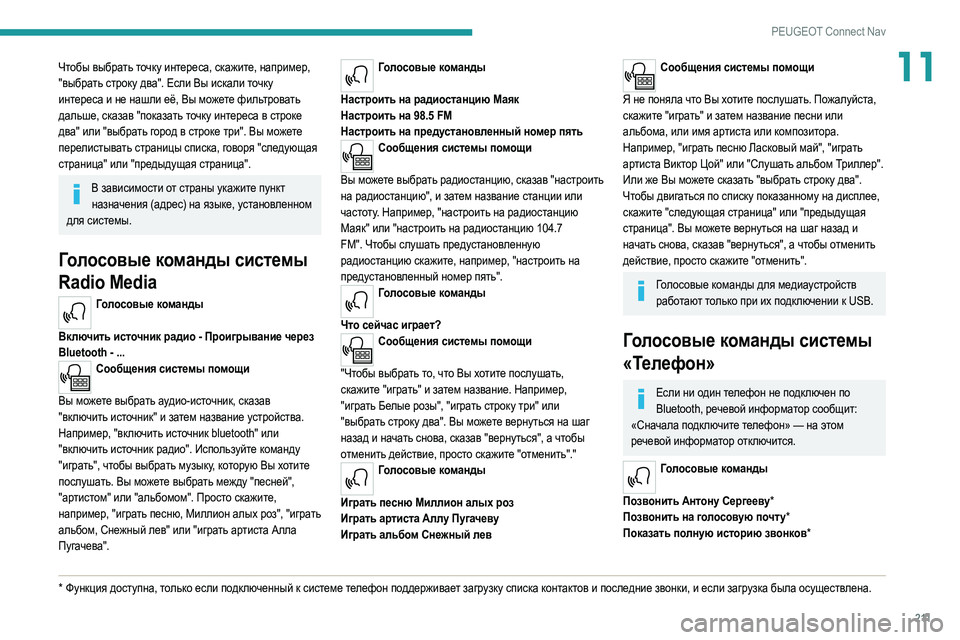
2 11
PEUGEOT Connect Nav
11–І—В–Њ–±—Л –≤—Л–±—А–∞—В—М —В–Њ—З–Ї—Г –Є–љ—В–µ—А–µ—Б–∞, —Б–Ї–∞–ґ–Є—В–µ, –љ–∞–њ—А–Є–Љ–µ—А,
"–≤—Л–±—А–∞—В—М —Б—В—А–Њ–Ї—Г –і–≤–∞". –Х—Б–ї–Є –Т—Л –Є—Б–Ї–∞–ї–Є —В–Њ—З–Ї—Г
–Є–љ—В–µ—А–µ—Б–∞ –Є –љ–µ –љ–∞—И–ї–Є –µ—С, –Т—Л –Љ–Њ–ґ–µ—В–µ —Д–Є–ї—М—В—А–Њ–≤–∞—В—М
–і–∞–ї—М—И–µ, —Б–Ї–∞–Ј–∞–≤ "–њ–Њ–Ї–∞–Ј–∞—В—М —В–Њ—З–Ї—Г –Є–љ—В–µ—А–µ—Б–∞ –≤ —Б—В—А–Њ–Ї–µ
–і–≤–∞" –Є–ї–Є "–≤—Л–±—А–∞—В—М –≥–Њ—А–Њ–і –≤ —Б—В—А–Њ–Ї–µ —В—А–Є". –Т—Л –Љ–Њ–ґ–µ—В–µ
–њ–µ—А–µ–ї–Є—Б—В—Л–≤–∞—В—М —Б—В—А–∞–љ–Є—Ж—Л —Б–њ–Є—Б–Ї–∞, –≥–Њ–≤–Њ—А—П "—Б–ї–µ–і—Г—О—Й–∞—П
—Б—В—А–∞–љ–Є—Ж–∞" –Є–ї–Є "–њ—А–µ–і—Л–і—Г—Й–∞—П —Б—В—А–∞–љ–Є—Ж–∞".
–Т –Ј–∞–≤–Є—Б–Є–Љ–Њ—Б—В–Є –Њ—В —Б—В—А–∞–љ—Л —Г–Ї–∞–ґ–Є—В–µ –њ—Г–љ–Ї—В –љ–∞–Ј–љ–∞—З–µ–љ–Є—П (–∞–і—А–µ—Б) –љ–∞ —П–Ј—Л–Ї–µ, —Г—Б—В–∞–љ–Њ–≤–ї–µ–љ–љ–Њ–Љ
–і–ї—П —Б–Є—Б—В–µ–Љ—Л.
–У–Њ–ї–Њ—Б–Њ–≤—Л–µ –Ї–Њ–Љ–∞–љ–і—Л —Б–Є—Б—В–µ–Љ—Л
Radio Media
–У–Њ–ї–Њ—Б–Њ–≤—Л–µ –Ї–Њ–Љ–∞–љ–і—Л
–Т–Ї–ї—О—З–Є—В—М –Є—Б—В–Њ—З–љ–Є–Ї —А–∞–і–Є–Њ - –Я—А–Њ–Є–≥—А—Л–≤–∞–љ–Є–µ —З–µ—А–µ–Ј
Bluetooth - ...
–°–Њ–Њ–±—Й–µ–љ–Є—П —Б–Є—Б—В–µ–Љ—Л –њ–Њ–Љ–Њ—Й–Є
–Т—Л –Љ–Њ–ґ–µ—В–µ –≤—Л–±—А–∞—В—М –∞—Г–і–Є–Њ-–Є—Б—В–Њ—З–љ–Є–Ї, —Б–Ї–∞–Ј–∞–≤
"–≤–Ї
–ї—О—З–Є—В—М –Є—Б—В–Њ—З–љ–Є–Ї" –Є –Ј–∞—В–µ–Љ –љ–∞–Ј–≤–∞–љ–Є–µ —Г—Б—В—А–Њ–є—Б—В–≤–∞.
–Э–∞–њ—А–Є–Љ–µ—А, "–≤–Ї–ї—О—З–Є—В—М –Є—Б—В–Њ—З–љ–Є–Ї bluetooth" –Є–ї–Є
"–≤–Ї–ї—О—З–Є—В—М –Є—Б—В–Њ—З–љ–Є–Ї —А–∞–і–Є–Њ". –Ш—Б–њ–Њ–ї—М–Ј—Г–є—В–µ –Ї–Њ–Љ–∞–љ–і—Г
"–Є–≥—А–∞—В—М", —З—В–Њ–±—Л –≤—Л–±—А–∞—В—М –Љ—Г–Ј—Л–Ї—Г, –Ї–Њ—В–Њ—А—Г—О –Т—Л —Е–Њ—В–Є—В–µ
–њ–Њ—Б–ї—Г—И–∞—В—М. –Т—Л –Љ–Њ–ґ–µ—В–µ –≤—Л–±—А–∞—В—М –Љ–µ–ґ–і—Г "–њ–µ—Б–љ–µ–є",
"–∞—А—В–Є—Б—В–Њ–Љ" –Є–ї–Є "–∞–ї—М–±–Њ–Љ–Њ–Љ". –Я—А–Њ—Б—В–Њ —Б–Ї–∞–ґ–Є—В–µ,
–љ–∞–њ—А–Є–Љ–µ—А, "–Є–≥—А–∞—В—М –њ–µ—Б–љ—О, –Ь–Є–ї–ї–Є–Њ–љ –∞–ї—Л—Е —А–Њ–Ј", "–Є–≥—А–∞—В—М
–∞–ї—М–±–Њ–Љ, –°–љ–µ–ґ–љ—Л–є –ї–µ–≤" –Є–ї–Є "–Є–≥—А–∞—В—М –∞—А—В–Є—Б—В–∞ –Р–ї–ї–∞
–Я—Г–≥–∞—З–µ–≤–∞".
* –§—Г–љ–Ї—Ж–Є—П –і–Њ—Б—В—Г–њ–љ–∞, —В–Њ–ї—М–Ї–Њ –µ—Б–ї–Є –њ–Њ–і–Ї–ї—О—З–µ–љ–љ—Л–є –Ї —Б–Є—Б—В–µ–Љ–µ —В–µ–ї–µ—Д–Њ–љ –њ–Њ–і–і–µ—А–ґ–Є–≤–∞–µ—В –Ј–∞–≥—А—Г–Ј–Ї—Г —Б–њ–Є—Б–Ї–∞ –Ї–Њ–љ—В–∞–Ї—В–Њ–≤ –Є –њ–Њ—Б–ї–µ–і–љ–Є–µ –Ј–≤–Њ–љ–Ї–Є, –Є –µ—Б–ї–Є –Ј–∞–≥—А—Г–Ј–Ї–∞ –±—Л–ї–∞ –Њ—Б—Г—Й–µ—Б—В–≤–ї–µ–љ–∞.
–У–Њ–ї–Њ—Б–Њ–≤—Л–µ –Ї–Њ–Љ–∞–љ–і—Л
–Э–∞—Б—В—А–Њ–Є—В—М –љ–∞ —А–∞–і–Є–Њ—Б—В–∞–љ—Ж–Є—О –Ь–∞—П–Ї
–Э–∞—Б—В—А–Њ–Є—В—М –љ–∞ 98.5 FM
–Э–∞—Б—В—А–Њ–Є—В—М –љ–∞ –њ—А–µ–і
—Г—Б—В–∞–љ–Њ–≤–ї–µ–љ–љ—Л–є –љ–Њ–Љ–µ—А –њ—П—В—М
–°–Њ–Њ–±—Й–µ–љ–Є—П —Б–Є—Б—В–µ–Љ—Л –њ–Њ–Љ–Њ—Й–Є
–Т—Л –Љ–Њ–ґ–µ—В–µ –≤—Л–±—А–∞—В—М —А–∞–і–Є–Њ—Б—В–∞–љ—Ж–Є—О, —Б–Ї–∞–Ј–∞–≤ "–љ–∞—Б—В—А–Њ–Є—В—М
–љ–∞ —А–∞–і–Є–Њ—Б—В
–∞–љ—Ж–Є—О", –Є –Ј–∞—В–µ–Љ –љ–∞–Ј–≤–∞–љ–Є–µ —Б—В–∞–љ—Ж–Є–Є –Є–ї–Є
—З–∞—Б—В–Њ—В—Г. –Э–∞–њ—А–Є–Љ–µ—А, "–љ–∞—Б—В—А–Њ–Є—В—М –љ–∞ —А–∞–і–Є–Њ—Б—В–∞–љ—Ж–Є—О
–Ь–∞—П–Ї" –Є–ї–Є "–љ–∞—Б—В—А–Њ–Є—В—М –љ–∞ —А–∞–і–Є–Њ—Б—В–∞–љ—Ж–Є—О 104.7
FM". –І—В–Њ–±—Л —Б–ї—Г—И–∞—В—М –њ—А–µ–і—Г—Б—В–∞–љ–Њ–≤–ї–µ–љ–љ—Г—О
—А–∞–і–Є–Њ—Б—В–∞–љ—Ж–Є—О —Б–Ї–∞–ґ–Є—В–µ, –љ–∞–њ—А–Є–Љ–µ—А, "–љ–∞—Б—В—А–Њ–Є—В—М –љ–∞
–њ—А–µ–і—Г—Б—В–∞–љ–Њ–≤–ї–µ–љ–љ—Л–є –љ–Њ–Љ–µ—А –њ—П—В—М".
–У–Њ–ї–Њ—Б–Њ–≤—Л–µ –Ї–Њ–Љ–∞–љ–і—Л
–І—В–Њ —Б–µ–є—З–∞—Б –Є–≥—А–∞–µ—В?
–°–Њ–Њ–±—Й–µ–љ–Є—П —Б–Є—Б—В–µ–Љ—Л –њ–Њ–Љ–Њ—Й–Є
"–І—В–Њ–±—Л –≤—Л–±—А–∞—В—М —В–Њ, —З—В–Њ –Т—Л —Е–Њ—В–Є—В–µ –њ–Њ—Б–ї—Г—И–∞—В—М,
—Б–Ї
–∞–ґ–Є—В–µ "–Є–≥—А–∞—В—М" –Є –Ј–∞—В–µ–Љ –љ–∞–Ј–≤–∞–љ–Є–µ. –Э–∞–њ—А–Є–Љ–µ—А,
"–Є–≥—А–∞—В—М –С–µ–ї—Л–µ —А–Њ–Ј—Л", "–Є–≥—А–∞—В—М —Б—В—А–Њ–Ї—Г —В—А–Є" –Є–ї–Є
"–≤—Л–±—А–∞—В—М —Б—В—А–Њ–Ї—Г –і–≤–∞". –Т—Л –Љ–Њ–ґ–µ—В–µ –≤–µ—А–љ—Г—В—М—Б—П –љ–∞ —И–∞–≥
–љ–∞–Ј–∞–і –Є –љ–∞—З–∞—В—М —Б–љ–Њ–≤–∞, —Б–Ї–∞–Ј–∞–≤ "–≤–µ—А–љ—Г—В—М—Б—П", –∞ —З—В–Њ–±—Л
–Њ—В–Љ–µ–љ–Є—В—М –і–µ–є—Б—В–≤–Є–µ, –њ—А–Њ—Б—В–Њ —Б–Ї–∞–ґ–Є—В–µ "–Њ—В–Љ–µ–љ–Є—В—М"."
–У–Њ–ї–Њ—Б–Њ–≤—Л–µ –Ї–Њ–Љ–∞–љ–і—Л
–Ш–≥—А–∞—В—М –њ–µ—Б–љ—О –Ь–Є–ї–ї–Є–Њ–љ –∞–ї—Л—Е —А–Њ–Ј
–Ш–≥
—А–∞—В—М –∞—А—В–Є—Б—В–∞ –Р–ї–ї—Г –Я—Г–≥–∞—З–µ–≤—Г
–Ш–≥—А–∞—В—М –∞–ї—М–±–Њ–Љ –°–љ–µ–ґ–љ—Л–є –ї–µ–≤
–°–Њ–Њ–±—Й–µ–љ–Є—П —Б–Є—Б—В–µ–Љ—Л –њ–Њ–Љ–Њ—Й–Є
–ѓ –љ–µ –њ–Њ–љ—П–ї–∞ —З—В–Њ –Т—Л —Е–Њ—В–Є—В–µ –њ–Њ—Б–ї—Г—И–∞—В—М. –Я–Њ–ґ–∞–ї—Г–є—Б—В–∞,
—Б–Ї
–∞–ґ–Є—В–µ "–Є–≥—А–∞—В—М" –Є –Ј–∞—В–µ–Љ –љ–∞–Ј–≤–∞–љ–Є–µ –њ–µ—Б–љ–Є –Є–ї–Є
–∞–ї—М–±–Њ–Љ–∞, –Є–ї–Є –Є–Љ—П –∞—А—В–Є—Б—В–∞ –Є–ї–Є –Ї–Њ–Љ–њ–Њ–Ј–Є—В–Њ—А–∞.
–Э–∞–њ—А–Є–Љ–µ—А, "–Є–≥—А–∞—В—М –њ–µ—Б–љ—О –Ы–∞—Б–Ї–Њ–≤—Л–є –Љ–∞–є", "–Є–≥—А–∞—В—М
–∞—А—В–Є—Б—В–∞ –Т–Є–Ї—В–Њ—А –¶–Њ–є" –Є–ї–Є "–°–ї—Г—И–∞—В—М –∞–ї—М–±–Њ–Љ –Ґ—А–Є–ї–ї–µ—А".
–Ш–ї–Є –ґ–µ –Т—Л –Љ–Њ–ґ–µ—В–µ —Б–Ї–∞–Ј–∞—В—М "–≤—Л–±—А–∞—В—М —Б—В—А–Њ–Ї—Г –і–≤–∞".
–І—В–Њ–±—Л –і–≤–Є–≥–∞—В—М—Б—П –њ–Њ —Б–њ–Є—Б–Ї—Г –њ–Њ–Ї–∞–Ј–∞–љ–љ–Њ–Љ—Г –љ–∞ –і–Є—Б–њ–ї–µ–µ,
—Б–Ї–∞–ґ–Є—В–µ "—Б–ї–µ–і—Г—О—Й–∞—П —Б—В—А–∞–љ–Є—Ж–∞" –Є–ї–Є "–њ—А–µ–і—Л–і—Г—Й–∞—П
—Б—В—А–∞–љ–Є—Ж–∞". –Т—Л –Љ–Њ–ґ–µ—В–µ –≤–µ—А–љ—Г—В—М—Б—П –љ–∞ —И–∞–≥ –љ–∞–Ј–∞–і –Є
–љ–∞—З–∞—В—М —Б–љ–Њ–≤–∞, —Б–Ї–∞–Ј–∞–≤ "–≤–µ—А–љ—Г—В—М—Б—П", –∞ —З—В–Њ–±—Л –Њ—В–Љ–µ–љ–Є—В—М
–і–µ–є—Б—В–≤–Є–µ, –њ—А–Њ—Б—В–Њ —Б–Ї–∞–ґ–Є—В–µ "–Њ—В–Љ–µ–љ–Є—В—М".
–У–Њ–ї–Њ—Б–Њ–≤—Л–µ –Ї–Њ–Љ–∞–љ–і—Л –і–ї—П –Љ–µ–і–Є–∞—Г—Б—В—А–Њ–є—Б—В–≤ —А–∞–±–Њ—В–∞—О—В —В–Њ–ї—М–Ї–Њ –њ—А–Є –Є—Е –њ–Њ–і–Ї–ї—О—З–µ–љ–Є–Є –Ї USB.
–У–Њ–ї–Њ—Б–Њ–≤—Л–µ –Ї–Њ–Љ–∞–љ–і—Л —Б–Є—Б—В–µ–Љ—Л
¬Ђ–Ґ–µ–ї–µ—Д–Њ–љ¬ї
–Х—Б–ї–Є –љ–Є –Њ–і–Є–љ —В–µ–ї–µ—Д–Њ–љ –љ–µ –њ–Њ–і–Ї–ї—О—З–µ–љ –њ–Њ Bluetooth, —А–µ—З–µ–≤–Њ–є –Є–љ—Д–Њ—А–Љ–∞—В–Њ—А —Б–Њ–Њ–±—Й–Є—В:
¬Ђ–°–љ–∞—З–∞–ї–∞ –њ–Њ–і–Ї–ї—О—З–Є—В–µ —В–µ–ї–µ—Д–Њ–љ¬ї вАФ –љ–∞ —Н—В–Њ–Љ
—А–µ—З–µ–≤–Њ–є –Є–љ—Д–Њ—А–Љ–∞—В–Њ—А –Њ—В–Ї–ї—О—З–Є—В—Б—П.
–У–Њ–ї–Њ—Б–Њ–≤—Л–µ –Ї–Њ–Љ–∞–љ–і—Л
–Я–Њ–Ј–≤–Њ–љ–Є—В—М –Р–љ—В–Њ–љ—Г –°–µ—А–≥–µ–µ–≤—Г*
–Я–Њ
–Ј–≤–Њ–љ–Є—В—М –љ–∞ –≥–Њ–ї–Њ—Б–Њ–≤—Г—О –њ–Њ—З—В—Г*
–Я–Њ–Ї–∞–Ј–∞—В—М –њ–Њ–ї–љ—Г—О –Є—Б—В–Њ—А–Є—О –Ј–≤–Њ–љ–Ї–Њ–≤*
Page 217 of 244

215
PEUGEOT Connect Nav
11–Т —Ж–µ–љ—В—А–µ —Н–Ї—А–∞–љ–∞ –њ–Њ—П–≤–Є—В—Б—П —В–Њ—З–Ї–∞-–Њ—А–Є–µ–љ—В–Є—А —Б —Г–Ї–∞–Ј–∞–љ–Є–µ–Љ –µ–µ –Ї–Њ–Њ—А–і–Є–љ–∞—В –њ–Њ –®–Є—А–Њ—В–∞ –Є
–Ф–Њ–ї–≥–Њ—В–∞ .
–Т—Л–±–µ—А–Є—В–µ —В–Є–њ –Ї–Њ–Њ—А–і–Є–љ–∞—В:
DMS
вАФ –≥—А–∞–і—Г—Б—Л, –Љ–Є–љ—Г—В—Л, —Б–µ–Ї—Г–љ–і—Л,
DD
вАФ –≥—А–∞–і—Г—Б—Л, –і–µ—Б—П—В—Л–µ –і–Њ–ї–Є.
–Э–∞–ґ–Љ–Є—В–µ —Н—В—Г –Ї–љ–Њ–њ–Ї—Г, —З—В–Њ–±—Л –≤–Ї–ї—О—З–Є—В—М –љ–∞–≤–Є–≥–∞—Ж–Є—О.
–Ш–ї–Є
–Э–∞–ґ–Љ–Є—В–µ —Н—В—Г –Ї–љ–Њ–њ–Ї—Г, —З—В–Њ–±—Л —Б–Њ—Е—А–∞–љ–Є—В—М –Њ—В–Њ–±—А–∞–ґ–∞–µ–Љ—Л–є –∞–і—А–µ—Б.
–Ш–Ы–Ш
–Э–∞–ґ–Є–Љ–∞—П —Н—В—Г –Ї–љ–Њ–њ–Ї—Г, –≤–≤–µ–і–Є—В–µ –Ј–љ–∞—З–µ–љ–Є–µ –®–Є—А–Њ—В–∞ –њ—А–Є –њ–Њ–Љ–Њ—Й–Є –≤–Є—А—В—Г–∞–ї—М–љ–Њ–є
–Ї–ї–∞–≤–Є–∞—В—Г—А—Л.
–Ш
–Э–∞–ґ–Є–Љ–∞—П —Н—В—Г –Ї–љ–Њ–њ–Ї—Г, –≤–≤–µ–і–Є—В–µ –Ј–љ–∞—З–µ–љ–Є–µ –Ф–Њ–ї–≥–Њ—В–∞ –њ—А–Є –њ–Њ–Љ–Њ—Й–Є –≤–Є—А—В—Г–∞–ї—М–љ–Њ–є
–Ї–ї–∞–≤–Є–∞—В—Г—А—Л.
TMC (–Ї–∞–љ–∞–ї –і–Њ—А–Њ–ґ–љ—Л—Е
—Б–Њ–Њ–±—Й–µ–љ–Є–є)
–Ф–Њ—Б—В—Г–њ–љ–Њ –≤ –љ–µ–Ї–Њ—В–Њ—А—Л—Е —Б—В—А–∞–љ–∞—Е.
–°–Њ–Њ–±—Й–µ–љ–Є—П TMC (–Ї–∞–љ–∞–ї –і–Њ—А–Њ–ґ–љ—Л—Е —Б–Њ–Њ–±—Й–µ–љ–Є–є)
–Њ—Б–љ–Њ–≤–∞–љ—Л –љ–∞ –µ–≤—А–Њ–њ–µ–є—Б–Ї–Њ–Љ —Б—В–∞–љ–і–∞—А—В–µ –Њ –њ–µ—А–µ–і–∞—З–Є
–Є–љ—Д–Њ—А–Љ–∞—Ж–Є–Є –Њ —Б–Є—В—Г–∞—Ж–Є—П—Е –љ–∞ –і–Њ—А–Њ–≥–∞—Е —З–µ—А–µ–Ј —Б–Є—Б—В–µ–Љ—Г
RDS –љ–∞ FM-—А–∞–і–Є–Њ. –Ш–љ—Д–Њ—А–Љ–∞—Ж–Є—П –Њ —Б–Є—В—Г–∞—Ж–Є–Є –љ–∞
–і–Њ—А–Њ–≥–∞—Е –њ–µ—А–µ–і–∞–µ—В—Б—П –≤ —А–µ–ґ–Є–Љ–µ —А–µ–∞–ї—М–љ–Њ–≥–Њ –≤—А–µ–Љ–µ–љ–Є.
–Я–Њ—Б—В—Г–њ–∞—О—Й–Є–µ —Б–Њ–Њ–±—Й–µ–љ–Є—П TMC –Њ—В—А–∞–ґ–∞—О—В—Б—П –љ–∞ –Ї–∞—А—В–µ
GPS-–љ–∞–≤–Є–≥–∞—В–Њ—А–∞ –Є –Љ–≥–љ–Њ–≤–µ–љ–љ–Њ –њ—А–Є–љ–Є–Љ–∞—О—В—Б—П –Є–Љ –Ї
—Б–≤–µ–і–µ–љ–Є—О –њ—А–Є —А–∞—Б—З–µ—В–µ –Љ–∞—А—И—А—Г—В–∞, –њ–Њ–Ј–≤–Њ–ї—П—П –Є–Ј–±–µ–ґ–∞—В—М
–Љ–µ—Б—В–∞ –Ф–Ґ–Я, –і–Њ—А–Њ–ґ–љ—Л–µ –њ—А–Њ–±–Ї–Є –Є –Ј–∞–Ї—А—Л—В—Л–µ —Г—З–∞—Б—В–Ї–Є
–і–Њ—А–Њ–≥.
–Я—А–µ–і—Г–њ—А–µ–ґ–і–µ–љ–Є—П ¬Ђ–Ю–њ–∞—Б–љ–∞—П –Ј–Њ–љ–∞¬ї –Љ–Њ–≥—Г—В –Њ—В–Њ–±—А–∞–ґ–∞—В—М—Б—П, –∞ —В–∞–Ї–ґ–µ –Љ–Њ–≥—Г—В –±—Л—В—М —Б–Ї—А—Л—В—Л –≤
–Ј–∞–≤–Є—Б–Є–Љ–Њ—Б—В–Є –Њ—В –њ—А–Є–Љ–µ–љ–Є–Љ–Њ–≥–Њ –Ј–∞–Ї–Њ–љ–Њ–і–∞—В–µ–ї—М—Б—В–≤–∞ –Є
–њ–Њ–і–њ–Є—Б–Ї–Є –љ–∞ —Б–Њ–Њ—В–≤–µ—В—Б—В–≤—Г—О—Й—Г—О —Г—Б–ї—Г–≥—Г.
–Я–Њ–і–Ї–ї—О—З–µ–љ–љ—Л–є –љ–∞–≤–Є–≥–∞—В–Њ—А
–Ф–Њ—Б—В—Г–њ –Ї —Б–Є—Б—В–µ–Љ–µ
–њ–Њ–і–Ї–ї—О—З–µ–љ–љ–Њ–є –љ–∞–≤–Є–≥–∞—Ж–Є–Є
–Т –Ј–∞–≤–Є—Б–Є–Љ–Њ—Б—В–Є –Њ—В –≤–µ—А—Б–Є–Є, –≤–∞—А–Є–∞–љ—В–∞ –Є—Б–њ–Њ–ї–љ–µ–љ–Є—П –Є
–њ–Њ–і–њ–Є—Б–Ї–Є –љ–∞ –Њ–љ–ї–∞–є–љ-—Г—Б–ї—Г–≥–Є –Є –Њ–њ—Ж–Є–Є.
–Я–Њ–і–Ї–ї—О—З–µ–љ–Є–µ –Ї —Б–µ—В–Є —З–µ—А–µ–Ј –±–Њ—А—В–Њ–≤—Г—О
—Б–Є—Б—В–µ–Љ—Г –∞–≤—В–Њ–Љ–Њ–±–Є–ї—П
–Х—Б–ї–Є –Є—Б–њ–Њ–ї—М–Ј—Г–µ—В—Б—П —А–µ—И–µ–љ–Є–µ Peugeot Connect Packs, —Б–Є—Б—В–µ–Љ–∞ –∞–≤—В–Њ–Љ–∞—В–Є—З–µ—Б–Ї–Є –њ–Њ–і–Ї–ї—О—З–∞–µ—В—Б—П
–Ї –Ш–љ—В–µ—А–љ–µ—В—Г –Є –њ–Њ–і–Ї–ї—О—З–µ–љ–љ—Л–Љ —Б–ї—Г–ґ–±–∞–Љ. –Я–Њ–і–Ї–ї—О—З–µ–љ–Є–µ
—З–µ—А–µ–Ј —Б–Љ–∞—А—В—Д–Њ–љ –љ–µ —В—А–µ–±—Г–µ—В—Б—П.
–Ш–Ы–Ш
–Я–Њ–і–Ї–ї—О—З–µ–љ–Є–µ –Ї —Б–µ—В–Є —Б–∞–Љ–Є–Љ
–њ–Њ–ї—М–Ј–Њ–≤–∞—В–µ–ї–µ–Љ
–Ф–ї—П –њ—А–Њ—Б–Љ–Њ—В—А–∞ —Б–њ–Є—Б–Ї–∞ —Б–Њ–Њ—В–≤–µ—В—Б—В–≤—Г—О—Й–Є—Е —Б–Љ–∞—А—В—Д–Њ–љ–Њ–≤ –њ–µ—А–µ–є–і–Є—В–µ –љ–∞ –≤–µ–±-—Б–∞–є—В
–њ—А–Њ–Є–Ј–≤–Њ–і–Є—В–µ–ї—П –∞–≤—В–Њ–Љ–Њ–±–Є–ї—П.
–Р–Ї—В–Є–≤–Є—А—Г–є—В–µ –Є –љ–∞—Б—В—А–Њ–є—В–µ —А–∞–Ј–і–∞—З—Г –і–Њ—Б—В—Г–њ–∞ –љ–∞
—Б–Љ–∞—А—В—Д–Њ–љ–µ.
–Я–Њ—Б–Ї–Њ–ї—М–Ї—Г –њ—А–Њ—Ж–µ—Б—Б—Л –Є —Б—В–∞–љ–і–∞—А—В—Л –њ–Њ—Б—В–Њ—П–љ–љ–Њ –Є–Ј–Љ–µ–љ—П—О—В—Б—П, —А–µ–Ї–Њ–Љ–µ–љ–і—Г–µ—В—Б—П –Њ–±–љ–Њ–≤–ї—П—В—М
–Њ–њ–µ—А–∞—Ж–Є–Њ–љ–љ—Г—О —Б–Є—Б—В–µ–Љ—Г —Б–Љ–∞—А—В—Д–Њ–љ–∞, –∞ —В–∞–Ї–ґ–µ
–і–∞—В—Г –Є –≤—А–µ–Љ—П –љ–∞ —Б–Љ–∞—А—В—Д–Њ–љ–µ –Є —Б–Є—Б—В–µ–Љ–µ, —З—В–Њ–±—Л
–Њ–±–µ—Б–њ–µ—З–Є—В—М –њ—А–∞–≤–Є–ї—М–љ–Њ–µ —Д—Г–љ–Ї—Ж–Є–Њ–љ–Є—А–Њ–≤–∞–љ–Є–µ
–њ—А–Њ—Ж–µ—Б—Б–∞ –Њ–±–Љ–µ–љ–∞ –і–∞–љ–љ—Л–Љ–Є –Љ–µ–ґ–і—Г —Б–Љ–∞—А—В—Д–Њ–љ–Њ–Љ –Є
—Б–Є—Б—В–µ–Љ–Њ–є.
–Я–Њ–і–Ї–ї—О—З–µ–љ–Є–µ USB
–Я–Њ–і–Ї–ї—О—З–Є—В–µ –Ї–∞–±–µ–ї—М USB. –Я–Њ–і–Ї–ї—О—З–µ–љ–љ—Л–є –Ї USB —Б–Љ–∞—А—В—Д–Њ–љ –±—Г–і–µ—В
–Ј–∞—А—П–ґ–∞—В—М—Б—П.
–Я–Њ–і–Ї–ї—О—З–µ–љ–Є–µ Bluetooth
–Р–Ї—В–Є–≤–Є—А—Г–є—В–µ —А–µ–ґ–Є–Љ Bluetooth –љ–∞ —В–µ–ї–µ—Д–Њ–љ–µ –Є —Г–±–µ–і–Є—В–µ—Б—М, —З—В–Њ –Њ–љ "–≤–Є–і–µ–љ" (—Б–Љ. —А–∞–Ј–і–µ–ї
"Connect-App").
–Я–Њ–і–Ї–ї—О—З–µ–љ–Є–µ Wi-Fi
–Т—Л–±–µ—А–Є—В–µ —Б–µ—В—М Wi-Fi, –Њ–±–љ–∞—А—Г–ґ–µ–љ–љ—Г—О —Б–Є—Б—В–µ–Љ–Њ–є, –∞ –Ј–∞—В–µ–Љ –њ–Њ–і–Ї–ї—О—З–Є—В–µ—Б—М –Ї –љ–µ–є.
–≠—В–∞ —Д—Г–љ–Ї—Ж–Є—П –і–Њ—Б—В—Г–њ–љ–∞, —В–Њ–ї—М–Ї–Њ –µ—Б–ї–Є –∞–Ї—В–Є–≤–Є—А–Њ–≤–∞–љ–∞ –≤ –Љ–µ–љ—О ¬Ђ–£–≤–µ–і–Њ–Љ–ї–µ–љ–Є—П¬ї –Є–ї–Є
Applications.
–Э–∞–ґ–Љ–Є—В–µ –љ–∞ ¬Ђ–Ч–∞–њ–Є—Б–Є¬ї.
–Т—Л–±–µ—А–Є—В–µ Wi-Fi, —З—В–Њ–±—Л –≤–Ї–ї—О—З–Є—В—М —Н—В—Г
—Д—Г–љ–Ї—Ж–Є—О.
–Ш–Ы–Ш
–Э–∞–ґ–Љ–Є—В–µ Connect-App, —З—В–Њ–±—Л –Њ—В–Ї—А—Л—В—М –Њ—Б–љ–Њ–≤–љ—Г—О —Б—В—А–∞–љ–Є—Ж—Г.
Page 218 of 244
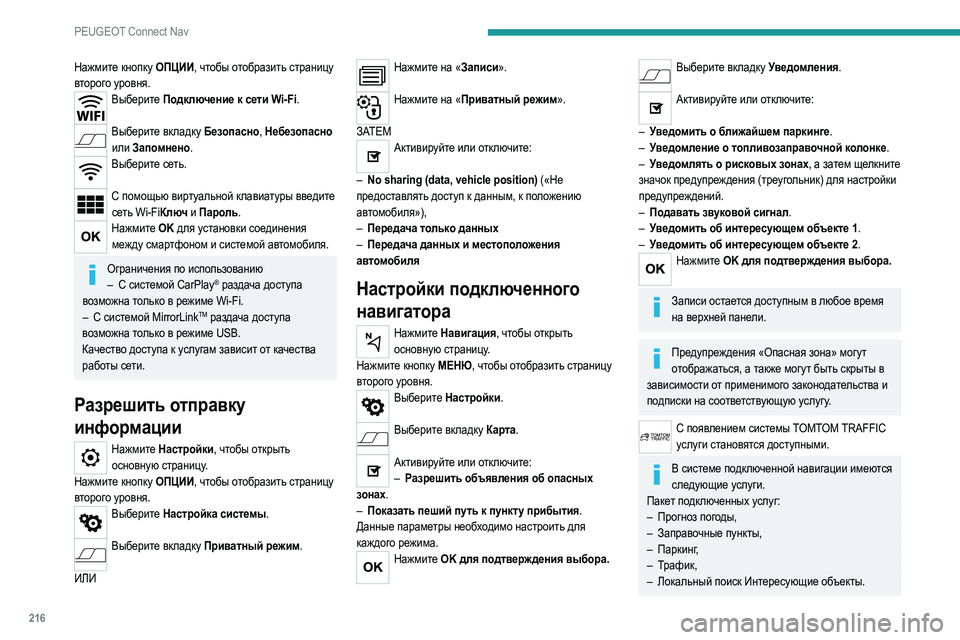
216
PEUGEOT Connect Nav
–Э–∞–ґ–Љ–Є—В–µ –Ї–љ–Њ–њ–Ї—Г –Ю–Я–¶–Ш–Ш, —З—В–Њ–±—Л –Њ—В–Њ–±—А–∞–Ј–Є—В—М —Б—В—А–∞–љ–Є—Ж—Г
–≤—В–Њ—А–Њ–≥–Њ —Г—А–Њ–≤–љ—П.
–Т—Л–±–µ—А–Є—В–µ –Я–Њ–і–Ї–ї—О—З–µ–љ–Є–µ –Ї —Б–µ—В–Є Wi-Fi.
–Т—Л–±–µ—А–Є—В–µ –≤–Ї–ї–∞–і–Ї—Г –С–µ–Ј–Њ–њ–∞—Б–љ–Њ, –Э–µ–±–µ–Ј–Њ–њ–∞—Б–љ–Њ
–Є–ї–Є –Ч–∞–њ–Њ–Љ–љ–µ–љ–Њ.
–Т—Л–±–µ—А–Є—В–µ —Б–µ—В—М.
–° –њ–Њ–Љ–Њ—Й—М—О –≤–Є—А—В—Г–∞–ї—М–љ–Њ–є –Ї–ї–∞–≤–Є–∞—В—Г—А—Л –≤–≤–µ–і–Є—В–µ
—Б–µ—В—М Wi-Fi–Ъ–ї—О—З –Є –Я–∞—А–Њ–ї—М.
–Э–∞–ґ–Љ–Є—В–µ OK –і–ї—П —Г—Б—В–∞–љ–Њ–≤–Ї–Є —Б–Њ–µ–і–Є–љ–µ–љ–Є—П –Љ–µ–ґ–і—Г —Б–Љ–∞—А—В—Д–Њ–љ–Њ–Љ –Є —Б–Є—Б—В–µ–Љ–Њ–є –∞–≤—В–Њ–Љ–Њ–±–Є–ї—П.
–Ю–≥—А–∞–љ–Є—З–µ–љ–Є—П –њ–Њ –Є—Б–њ–Њ–ї—М–Ј–Њ–≤–∞–љ–Є—ОвАУ –° —Б–Є—Б—В –µ–Љ–Њ–є CarPlay¬Ѓ —А–∞–Ј–і–∞—З–∞ –і–Њ—Б—В—Г–њ–∞
–≤–Њ–Ј–Љ–Њ–ґ–љ–∞ —В–Њ–ї—М–Ї–Њ –≤ —А–µ–ґ–Є–Љ–µ Wi-Fi.
вАУ
–° —Б–Є—Б—В
–µ–Љ–Њ–є MirrorLink
TM —А–∞–Ј–і–∞—З–∞ –і–Њ—Б—В—Г–њ–∞
–≤–Њ–Ј–Љ–Њ–ґ–љ–∞ —В–Њ–ї—М–Ї–Њ –≤ —А–µ–ґ–Є–Љ–µ USB.
–Ъ–∞—З–µ—Б—В–≤–Њ –і–Њ—Б—В—Г–њ–∞ –Ї —Г—Б–ї—Г–≥–∞–Љ –Ј–∞–≤–Є—Б–Є—В –Њ—В –Ї–∞—З–µ—Б—В–≤–∞
—А–∞–±–Њ—В—Л —Б–µ—В–Є.
–†–∞–Ј—А–µ—И–Є—В—М –Њ—В–њ—А–∞–≤–Ї—Г
–Є–љ—Д–Њ—А–Љ–∞—Ж–Є–Є
–Э–∞–ґ–Љ–Є—В–µ –Э–∞—Б—В—А–Њ–є–Ї–Є, —З—В–Њ–±—Л –Њ—В–Ї—А—Л—В—М –Њ—Б–љ–Њ–≤–љ—Г—О —Б—В—А–∞–љ–Є—Ж—Г.
–Э–∞–ґ–Љ–Є—В–µ –Ї–љ–Њ–њ–Ї—Г –Ю–Я–¶–Ш–Ш, —З—В–Њ–±—Л –Њ—В–Њ–±—А–∞–Ј–Є—В—М —Б—В—А–∞–љ–Є—Ж—Г
–≤—В–Њ—А–Њ–≥–Њ —Г—А–Њ–≤–љ—П.
–Т—Л–±–µ—А–Є—В–µ –Э–∞—Б—В—А–Њ–є–Ї–∞ —Б–Є—Б—В–µ–Љ—Л.
–Т—Л–±–µ—А–Є—В–µ –≤–Ї–ї–∞–і–Ї—Г –Я—А–Є–≤–∞—В–љ—Л–є —А–µ–ґ–Є–Љ.
–Ш–Ы–Ш
–Э–∞–ґ–Љ–Є—В–µ –љ–∞ ¬Ђ–Ч–∞–њ–Є—Б–Є¬ї.
–Э–∞–ґ–Љ–Є—В–µ –љ–∞ ¬Ђ–Я—А–Є–≤–∞—В–љ—Л–є —А–µ–ґ–Є–Љ¬ї.
–Ч–Р–Ґ–Х–Ь
–Р–Ї—В–Є–≤–Є—А—Г–є—В–µ –Є–ї–Є –Њ—В–Ї–ї—О—З–Є—В–µ:
вАУ
No sharing (data, vehicle position) (¬Ђ–Э–µ
–њ—А–µ–і–Њ—Б—В–∞–≤–ї—П—В—М –і–Њ—Б—В—Г–њ –Ї –і–∞–љ–љ—Л–Љ, –Ї –њ–Њ–ї–Њ–ґ–µ–љ–Є—О
–∞–≤—В–Њ–Љ–Њ–±–Є–ї—П¬ї),
вАУ
–Я–µ—А–µ–і–∞
—З–∞ —В–Њ–ї—М–Ї–Њ –і–∞–љ–љ—Л—Е
вАУ
–Я–µ—А–µ–і–∞
—З–∞ –і–∞–љ–љ—Л—Е –Є –Љ–µ—Б—В–Њ–њ–Њ–ї–Њ–ґ–µ–љ–Є—П
–∞–≤—В–Њ–Љ–Њ–±–Є–ї—П
–Э–∞—Б—В—А–Њ–є–Ї–Є –њ–Њ–і–Ї–ї—О—З–µ–љ–љ–Њ–≥–Њ
–љ–∞–≤–Є–≥–∞—В–Њ—А–∞
–Э–∞–ґ–Љ–Є—В–µ –Э–∞–≤–Є–≥–∞—Ж–Є—П, —З—В–Њ–±—Л –Њ—В–Ї—А—Л—В—М –Њ—Б–љ–Њ–≤–љ—Г—О —Б—В—А–∞–љ–Є—Ж—Г.
–Э–∞–ґ–Љ–Є—В–µ –Ї–љ–Њ–њ–Ї—Г –Ь–Х–Э–Ѓ, —З—В–Њ–±—Л –Њ—В–Њ–±—А–∞–Ј–Є—В—М —Б—В—А–∞–љ–Є—Ж—Г
–≤—В–Њ—А–Њ–≥–Њ —Г—А–Њ–≤–љ—П.
–Т—Л–±–µ—А–Є—В–µ –Э–∞—Б—В—А–Њ–є–Ї–Є.
–Т—Л–±–µ—А–Є—В–µ –≤–Ї–ї–∞–і–Ї—Г –Ъ–∞—А—В–∞.
–Р–Ї—В–Є–≤–Є—А—Г–є—В–µ –Є–ї–Є –Њ—В–Ї–ї—О—З–Є—В–µ:
вАУ –† –∞–Ј—А–µ—И–Є—В—М –Њ–±—К—П–≤–ї–µ–љ–Є—П –Њ–± –Њ–њ–∞—Б–љ—Л—Е
–Ј–Њ–љ–∞—Е.
вАУ
–Я–Њ–Ї–∞
–Ј–∞—В—М –њ–µ—И–Є–є –њ—Г—В—М –Ї –њ—Г–љ–Ї—В—Г –њ—А–Є–±—Л—В–Є—П.
–Ф–∞–љ–љ—Л–µ –њ–∞—А–∞–Љ–µ—В—А—Л –љ–µ–Њ–±—Е–Њ–і–Є–Љ–Њ –љ–∞—Б—В—А–Њ–Є—В—М –і–ї—П
–Ї–∞–ґ–і–Њ–≥–Њ —А–µ–ґ–Є–Љ–∞.
–Э–∞–ґ–Љ–Є—В–µ OK –і–ї—П –њ–Њ–і—В–≤–µ—А–ґ–і–µ–љ–Є—П –≤—Л–±–Њ—А–∞.
–Т—Л–±–µ—А–Є—В–µ –≤–Ї–ї–∞–і–Ї—Г –£–≤–µ–і–Њ–Љ–ї–µ–љ–Є—П.
–Р–Ї—В–Є–≤–Є—А—Г–є—В–µ –Є–ї–Є –Њ—В–Ї–ї—О—З–Є—В–µ:
вАУ
–£–≤–µ–і–Њ–Љ–Є—В—М –Њ –±–ї–Є–ґ–∞–є—И–µ–Љ –њ–∞—А–Ї–Є–љ–≥–µ.
вАУ –£ –≤–µ–і–Њ–Љ–ї–µ–љ–Є–µ –Њ —В–Њ–њ–ї–Є–≤–Њ–Ј–∞–њ—А–∞–≤–Њ—З–љ–Њ–є –Ї–Њ–ї–Њ–љ–Ї–µ.
вАУ
–£
–≤–µ–і–Њ–Љ–ї—П—В—М –Њ —А–Є—Б–Ї–Њ–≤—Л—Е –Ј–Њ–љ–∞—Е, –∞ –Ј–∞—В–µ–Љ —Й–µ–ї–Ї–љ–Є—В–µ
–Ј–љ–∞—З–Њ–Ї –њ—А–µ–і—Г–њ—А–µ–ґ–і–µ–љ–Є—П (—В—А–µ—Г–≥–Њ–ї—М–љ–Є–Ї) –і–ї—П –љ–∞—Б—В—А–Њ–є–Ї–Є
–њ—А–µ–і—Г–њ—А–µ–ґ–і–µ–љ–Є–є.
вАУ
–Я–Њ
–і–∞–≤–∞—В—М –Ј–≤—Г–Ї–Њ–≤–Њ–є —Б–Є–≥–љ–∞–ї.
вАУ
–£
–≤–µ–і–Њ–Љ–Є—В—М –Њ–± –Є–љ—В–µ—А–µ—Б—Г—О—Й–µ–Љ –Њ–±—К–µ–Ї—В–µ 1.
вАУ
–£
–≤–µ–і–Њ–Љ–Є—В—М –Њ–± –Є–љ—В–µ—А–µ—Б—Г—О—Й–µ–Љ –Њ–±—К–µ–Ї—В–µ 2.
–Э–∞–ґ–Љ–Є—В–µ OK –і–ї—П –њ–Њ–і—В–≤–µ—А–ґ–і–µ–љ–Є—П –≤—Л–±–Њ—А–∞.
–Ч–∞–њ–Є—Б–Є –Њ—Б—В–∞–µ—В—Б—П –і–Њ—Б—В—Г–њ–љ—Л–Љ –≤ –ї—О–±–Њ–µ –≤—А–µ–Љ—П
–љ–∞ –≤–µ—А—Е–љ–µ–є –њ–∞–љ–µ–ї–Є.
–Я—А–µ–і—Г–њ—А–µ–ґ–і–µ–љ–Є—П ¬Ђ–Ю–њ–∞—Б–љ–∞—П –Ј–Њ–љ–∞¬ї –Љ–Њ–≥—Г—В –Њ—В–Њ–±—А–∞–ґ–∞—В—М—Б—П, –∞ —В–∞–Ї–ґ–µ –Љ–Њ–≥—Г—В –±—Л—В—М —Б–Ї—А—Л—В—Л –≤
–Ј–∞–≤–Є—Б–Є–Љ–Њ—Б—В–Є –Њ—В –њ—А–Є–Љ–µ–љ–Є–Љ–Њ–≥–Њ –Ј–∞–Ї–Њ–љ–Њ–і–∞—В–µ–ї—М—Б—В–≤–∞ –Є
–њ–Њ–і–њ–Є—Б–Ї–Є –љ–∞ —Б–Њ–Њ—В–≤–µ—В—Б—В–≤—Г—О—Й—Г—О —Г—Б–ї—Г–≥—Г.
–° –њ–Њ—П–≤–ї–µ–љ–Є–µ–Љ —Б–Є—Б—В–µ–Љ—Л TOMTOM TRAFFIC —Г—Б–ї—Г–≥–Є —Б—В–∞–љ–Њ–≤—П—В—Б—П –і–Њ—Б—В—Г–њ–љ—Л–Љ–Є.
–Т —Б–Є—Б—В–µ–Љ–µ –њ–Њ–і–Ї–ї—О—З–µ–љ–љ–Њ–є –љ–∞–≤–Є–≥–∞—Ж–Є–Є –Є–Љ–µ—О—В—Б—П —Б–ї–µ–і—Г—О—Й–Є–µ —Г—Б–ї—Г–≥–Є.
–Я–∞–Ї–µ—В –њ–Њ–і–Ї–ї—О—З–µ–љ–љ—Л—Е —Г—Б–ї—Г–≥:
вАУ
–Я—А–Њ–≥–љ–Њ
–Ј –њ–Њ–≥–Њ–і—Л,
вАУ
–Ч–∞–њ
—А–∞–≤–Њ—З–љ—Л–µ –њ—Г–љ–Ї—В—Л,
вАУ
–Я–∞—А–Ї
–Є–љ–≥,
вАУ
–Ґ
—А–∞—Д–Є–Ї,
вАУ
–Ы–Њ–Ї
–∞–ї—М–љ—Л–є –њ–Њ–Є—Б–Ї –Ш–љ—В–µ—А–µ—Б—Г—О—Й–Є–µ –Њ–±—К–µ–Ї—В—Л.
Page 219 of 244

217
PEUGEOT Connect Nav
11–Я–∞–Ї–µ—В O–њ–∞—Б–љ–∞—П –Ј–Њ–љ–∞ (–і–Њ–њ–Њ–ї–љ–Є—В–µ–ї—М–љ–Њ).
–Ю–њ–Є—Б–∞–љ–Є–µ: –£–≤–µ–і–Њ–Љ–ї—П—В—М –Њ
—А–Є—Б–Ї–Њ–≤—Л—Е –Ј–Њ–љ–∞—Е
–Ф–ї—П –Њ—В–њ—А–∞–≤–Ї–Є –Є–љ—Д–Њ—А–Љ–∞—Ж–Є–Є –Њ–± –Њ–њ–∞—Б–љ—Л—Е –Ј–Њ–љ–∞—Е –≤—Л–±–µ—А–Є—В–µ –њ–∞—А–∞–Љ–µ—В—А: –†–∞–Ј—А–µ—И–Є—В—М
–Њ–±—К—П–≤–ї–µ–љ–Є—П –Њ–± –Њ–њ–∞—Б–љ—Л—Е –Ј–Њ–љ–∞—Е
–Э–∞–ґ–Љ–Є—В–µ –Э–∞–≤–Є–≥–∞—Ж–Є—П, —З—В–Њ–±—Л –Њ—В–Ї—А—Л—В—М –Њ—Б–љ–Њ–≤–љ—Г—О —Б—В—А–∞–љ–Є—Ж—Г.
–Э–∞–ґ–Љ–Є—В–µ –Ї–љ–Њ–њ–Ї—Г –Р–љ–Њ–љ—Б –љ–Њ–≤–Њ–є –Њ–њ–∞—Б–љ–Њ–є –Ј–Њ–љ—Л
–љ–∞ –±–Њ–Ї–Њ–≤–Њ–є –Є–ї–Є –≤–µ—А—Е–љ–µ–є –њ–∞–љ–µ–ї–Є —Б–µ–љ—Б–Њ—А–љ–Њ–≥–Њ
—Н–Ї—А–∞–љ–∞ (–≤ –Ј–∞–≤–Є—Б–Є–Љ–Њ—Б—В–Є –Њ—В –Ї–Њ–Љ–њ–ї–µ–Ї—В–∞—Ж–Є–Є).
–Т—Л–±–µ—А–Є—В–µ –њ–∞—А–∞–Љ–µ—В—А –Ґ–Є–њ –і–ї—П —Г—Б—В–∞–љ–Њ–≤–Ї–Є —В–Є–њ–∞
O–њ–∞—Б–љ–∞—П –Ј–Њ–љ–∞.
–Т—Л–±–µ—А–Є—В–µ –њ–∞—А–∞–Љ–µ—В—А "Speed –Є –Њ—В–Љ–µ—В—М—В–µ –µ–µ —Б –≤–Є—А—В—Г–∞–ї—М–љ–Њ–є –Ї–ї–∞–≤–Є–∞—В—Г—А—Л.
–Э–∞–ґ–Љ–Є—В–µ OK, —З—В–Њ–±—Л —Б–Њ—Е—А–∞–љ–Є—В—М –љ–∞—Б—В—А–Њ–є–Ї–Є –Є –њ–Њ–ї—Г—З–∞—В—М –Є–љ—Д–Њ—А–Љ–∞—Ж–Є—О.
–Ю—В–Њ–±—А–∞–ґ–µ–љ–Є–µ –Є–љ—Д–Њ—А–Љ–∞—Ж–Є–Є –Њ
—В–Њ–њ–ї–Є–≤–µ
–Э–∞–ґ–Љ–Є—В–µ –Э–∞–≤–Є–≥–∞—Ж–Є—П, —З—В–Њ–±—Л –Њ—В–Ї—А—Л—В—М –Њ—Б–љ–Њ–≤–љ—Г—О —Б—В—А–∞–љ–Є—Ж—Г.
–Э–∞–ґ–Љ–Є—В–µ –љ–∞ —Н—В—Г –Ї–љ–Њ–њ–Ї—Г, —З—В–Њ–±—Л –Њ—В–Ї—А—Л—В—М —Б–њ–Є—Б–Њ–Ї —Б–ї—Г–ґ–±.
–Э–∞–ґ–Љ–Є—В–µ –Ш–љ—В–µ—А–µ—Б—Г—О—Й–Є–є –Њ–±—К–µ–Ї—В –љ–∞ –Ї–∞—А—В–µ, —З—В–Њ–±—Л –Њ—В–Њ–±—А–∞–Ј–Є—В—М —Б–њ–Є—Б–Њ–Ї –Є–љ—В–µ—А–µ—Б—Г—О—Й–Є—Е
–Њ–±—К–µ–Ї—В–Њ–≤.
–Э–∞–ґ–Љ–Є—В–µ –Њ–і–љ—Г –Є–Ј –Ї–љ–Њ–њ–Њ–Ї –і–ї—П –њ–Њ–Є—Б–Ї–∞ –Ч–∞–њ—А–∞–≤–Ї–Є.
–Т–Ї–ї—О—З–Є—В–µ/–Њ—В–Ї–ї—О—З–Є—В–µ –Ч–∞–њ—А–∞–≤–Ї–Є.
–Э–∞–ґ–Љ–Є—В–µ –Ї–љ–Њ–њ–Ї—Г, —З—В–Њ–±—Л –Њ—В–Њ–±—А–∞–Ј–Є—В—М —Б—В—А–∞–љ–Є—Ж—Г
–≤—В–Њ—А–Њ–≥–Њ —Г—А–Њ–≤–љ—П.
–Т—Л–±–µ—А–Є—В–µ –≤–Ї–ї–∞–і–Ї—Г –Я–∞—А–∞–Љ–µ—В—А—Л.
–Т—Л–±–µ—А–Є—В–µ –љ–µ–Њ–±—Е–Њ–і–Є–Љ–Њ–µ —В–Њ–њ–ї–Є–≤–Њ.
–Э–∞–ґ–Љ–Є—В–µ OK –і–ї—П —Б–Њ—Е—А–∞–љ–µ–љ–Є—П.
–Ю—В–Њ–±—А–∞–ґ–µ–љ–Є—П —Б–≤–µ–і–µ–љ–Є–є –Њ
–Ј–∞—А—П–і–љ–Њ–є —Б—В–∞–љ—Ж–Є–Є
–Э–∞–ґ–Љ–Є—В–µ –Э–∞–≤–Є–≥–∞—Ж–Є—П, —З—В–Њ–±—Л –Њ—В–Ї—А—Л—В—М
–Њ—Б–љ–Њ–≤–љ—Г—О —Б—В—А–∞–љ–Є—Ж—Г.
–Э–∞–ґ–Љ–Є—В–µ –љ–∞ —Н—В—Г –Ї–љ–Њ–њ–Ї—Г, —З—В–Њ–±—Л –Њ—В–Ї—А—Л—В—М —Б–њ–Є—Б–Њ–Ї —Б–ї—Г–ґ–±.
–Э–∞–ґ–Љ–Є—В–µ –Ш–љ—В–µ—А–µ—Б—Г—О—Й–Є–є –Њ–±—К–µ–Ї—В –љ–∞ –Ї–∞—А—В–µ, —З—В–Њ–±—Л –Њ—В–Њ–±—А–∞–Ј–Є—В—М —Б–њ–Є—Б–Њ–Ї –Є–љ—В–µ—А–µ—Б—Г—О—Й–Є—Е
–Њ–±—К–µ–Ї—В–Њ–≤.
–Э–∞–ґ–Љ–Є—В–µ –Њ–і–љ—Г –Є–Ј –Ї–љ–Њ–њ–Њ–Ї –і–ї—П –њ–Њ–Є—Б–Ї–∞ –Ч–∞–њ—А–∞–≤–Ї–Є.
–Т–Ї–ї—О—З–Є—В–µ/–Њ—В–Ї–ї—О—З–Є—В–µ –Ч–∞–њ—А–∞–≤–Ї–Є.
–Э–∞–ґ–Љ–Є—В–µ –Ї–љ–Њ–њ–Ї—Г, —З—В–Њ–±—Л –Њ—В–Њ–±—А–∞–Ј–Є—В—М —Б—В—А–∞–љ–Є—Ж—Г
–≤—В–Њ—А–Њ–≥–Њ —Г—А–Њ–≤–љ—П.
–Т—Л–±–µ—А–Є—В–µ –≤–Ї–ї–∞–і–Ї—Г –Я–∞—А–∞–Љ–µ—В—А—Л.
–Т—Л–±–µ—А–Є—В–µ –љ–µ–Њ–±—Е–Њ–і–Є–Љ—Л —В–Є–њ —Б–Њ–µ–і–Є–љ–Є—В–µ–ї—П.
–Э–∞–ґ–Љ–Є—В–µ OK –і–ї—П —Б–Њ—Е—А–∞–љ–µ–љ–Є—П.
–Ю—В–Њ–±—А–∞–ґ–µ–љ–Є–µ –њ—А–Њ–≥–љ–Њ–Ј–∞ –њ–Њ–≥–Њ–і—Л
–Э–∞–ґ–Љ–Є—В–µ –Э–∞–≤–Є–≥–∞—Ж–Є—П, —З—В–Њ–±—Л –Њ—В–Ї—А—Л—В—М
–Њ—Б–љ–Њ–≤–љ—Г—О —Б—В—А–∞–љ–Є—Ж—Г.
–Э–∞–ґ–Љ–Є—В–µ –љ–∞ —Н—В—Г –Ї–љ–Њ–њ–Ї—Г, —З—В–Њ–±—Л –Њ—В–Ї—А—Л—В—М —Б–њ–Є—Б–Њ–Ї —Б–ї—Г–ґ–±.
–Т—Л–±–µ—А–Є—В–µ –Ш–Ј—Г—З–Є—В—М –њ–Њ –Ї–∞—А—В–µ.
–Т—Л–±–µ—А–Є—В–µ –Я—А–Њ–≥–љ–Њ–Ј –њ–Њ–≥–Њ–і—Л.
–Э–∞–ґ–Љ–Є—В–µ —Н—В—Г –Ї–љ–Њ–њ–Ї—Г –і–ї—П –Њ—В–Њ–±—А–∞–ґ–µ–љ–Є—П
–Њ—Б–љ–Њ–≤–љ–Њ–є –Є–љ—Д–Њ—А–Љ–∞—Ж–Є–Є.
–Э–∞–ґ–Љ–Є—В–µ —Н—В—Г –Ї–љ–Њ–њ–Ї—Г –і–ї—П –Њ—В–Њ–±—А–∞–ґ–µ–љ–Є—П –њ–Њ–і—А–Њ–±–љ–Њ–≥–Њ –њ—А–Њ–≥–љ–Њ–Ј–∞ –њ–Њ–≥–Њ–і—Л.
–Ґ–µ–Љ–њ–µ—А–∞—В—Г—А–∞, –њ–Њ–Ї–∞–Ј–∞–љ–љ–∞—П –≤ 6 —З–∞—Б–Њ–≤ —Г—В—А–∞,
–± —Г–і–µ—В –Љ–∞–Ї—Б–Є–Љ–∞–ї—М–љ–Њ–є –љ–∞ –њ—А–Њ—В—П–ґ–µ–љ–Є–Є –≤—Б–µ–≥–Њ
–і–љ—П.
–Ґ–µ–Љ–њ–µ—А–∞—В—Г—А–∞, –њ–Њ–Ї–∞–Ј–∞–љ–љ–∞—П –≤ 18
—З–∞—Б–Њ–≤, –±—Г–і–µ—В
–Љ–Є–љ–Є–Љ–∞–ї—М–љ–Њ–є –љ–∞ –њ—А–Њ—В—П–ґ–µ–љ–Є–Є –≤—Б–µ–є –љ–Њ—З–Є.
–Я—А–Є–ї–Њ–ґ–µ–љ–Є—П
USB-—А–∞–Ј—К–µ–Љ—Л
–Т –Ј–∞–≤–Є—Б–Є–Љ–Њ—Б—В–Є –Њ—В –Ї–Њ–Љ–њ–ї–µ–Ї—В–∞—Ж–Є–Є, –і–Њ–њ–Њ–ї–љ–Є—В–µ–ї—М–љ—Г—О
–Є–љ—Д–Њ—А–Љ–∞—Ж–Є—О –Њ —Б–Њ–≤–Љ–µ—Б—В–Є–Љ–Њ—Б—В–Є —А–∞–Ј—К–µ–Љ–Њ–≤ USB —Б
–њ—А–Є–ї–Њ–ґ–µ–љ–Є—П–Љ–Є CarPlay
¬Ѓ, MirrorLinkTM –Є–ї–Є Android
Auto –Љ–Њ–ґ–љ–Њ –њ–Њ–ї—Г—З–Є—В—М –≤ —А–∞–Ј–і–µ–ї–µ ¬Ђ–≠—А–≥–Њ–љ–Њ–Љ–Є–Ї–∞ –Є
–Ї–Њ–Љ—Д–Њ—А—В¬ї.
–Ф–ї—П –њ—А–Њ—Б–Љ–Њ—В—А–∞ —Б–њ–Є—Б–Ї–∞ —Б–Њ–Њ—В–≤–µ—В—Б—В–≤—Г—О—Й–Є—Е —Б–Љ–∞—А—В—Д–Њ–љ–Њ–≤ –њ–µ—А–µ–є–і–Є—В–µ –љ–∞ –≤–µ–±-—Б–∞–є—В
–њ—А–Њ–Є–Ј–≤–Њ–і–Є—В–µ–ї—П –∞–≤—В–Њ–Љ–Њ–±–Є–ї—П.
Page 220 of 244

218
PEUGEOT Connect Nav
–С–ї–∞–≥–Њ–і–∞—А—П —Б–Є–љ—Е—А–Њ–љ–Є–Ј–∞—Ж–Є–Є —Б–Љ–∞—А—В—Д–Њ–љ–∞ –њ–Њ–ї—М–Ј–Њ–≤–∞—В–µ–ї–Є –Љ–Њ–≥—Г—В –њ—А–Њ—Б–Љ–∞—В—А–Є–≤–∞—В—М
–њ—А–Є–ї–Њ–ґ–µ–љ–Є—П, –Ї–Њ—В–Њ—А—Л–µ –њ–Њ–і–і–µ—А–ґ–Є–≤–∞—О—В —В–µ—Е–љ–Њ–ї–Њ–≥–Є—О
MirrorLinkCarPlay
¬Ѓ, TM –Є–ї–Є Android Auto —Б–Љ–∞—А—В—Д–Њ–љ–∞
–љ–∞ —Н–Ї
—А–∞–љ–µ –∞–≤—В–Њ–Љ–Њ–±–Є–ї—П. –Ф–ї—П –Є—Б–њ–Њ–ї—М–Ј–Њ–≤–∞–љ–Є—П
—В–µ—Е–љ–Њ–ї–Њ–≥–Є–Є CarPlay
¬Ѓ –љ–µ–Њ–±—Е–Њ–і–Є–Љ–Њ —Б–љ–∞—З–∞–ї–∞ –љ–∞
—Б–Љ–∞—А—В—Д–Њ–љ–µ –≤–Ї–ї—О—З–Є—В—М —Д—Г–љ–Ї—Ж–Є—О CarPlay¬Ѓ.
–Т–Њ –≤—Б–µ—Е —Б–ї—Г—З–∞—П—Е —Б–Љ–∞—А—В—Д–Њ–љ –і–Њ–ї–ґ–µ–љ –±—Л—В—М
—А–∞–Ј–±–ї–Њ–Ї–Є—А–Њ–≤–∞–љ –і–ї—П —Г—Б—В–∞–љ–Њ–≤–Ї–Є —Б–≤—П–Ј–Є –Љ–µ–ґ–і—Г
—Б–Љ–∞—А—В—Д–Њ–љ–Њ–Љ –Є —Б–Є—Б—В–µ–Љ–Њ–є.
–Я–Њ—Б–Ї–Њ–ї—М–Ї—Г –њ—А–Є–љ—Ж–Є–њ—Л –Є —Б—В–∞–љ–і–∞—А—В—Л –њ–Њ—Б—В–Њ—П–љ–љ–Њ
–Є–Ј–Љ–µ–љ—П—О—В—Б—П, —А–µ–Ї–Њ–Љ–µ–љ–і—Г–µ—В—Б—П —А–µ–≥—Г–ї—П—А–љ–Њ
–Њ–±–љ–Њ–≤–ї—П—В—М –Њ–њ–µ—А–∞—Ж–Є–Њ–љ–љ—Г—О —Б–Є—Б—В–µ–Љ—Г —Б–Љ–∞—А—В—Д–Њ–љ–∞,
–∞ —В–∞–Ї–ґ–µ –і–∞—В—Г –Є –≤—А–µ–Љ—П –љ–∞ —Б–Љ–∞—А—В—Д–Њ–љ–µ –Є —Б–Є—Б—В–µ–Љ–µ.
–Ъ–Њ–љ—В–∞–Ї—В—Л –і–ї—П —Б–≤—П–Ј–Є
–Э–∞–ґ–Љ–Є—В–µ Connect-App, —З—В–Њ–±—Л –Њ—В–Ї—А—Л—В—М –Њ—Б–љ–Њ–≤–љ—Г—О —Б—В—А–∞–љ–Є—Ж—Г.
–Э–∞–ґ–Љ–Є—В–µ –Ъ–Њ–љ—В–∞–Ї—В—Л –і–ї—П —Б–≤—П–Ј–Є –і–ї—П –і–Њ—Б—В—Г–њ–∞ –Ї
—Д—Г–љ–Ї—Ж–Є—П–Љ CarPlay
¬Ѓ, MirrorLinkTM –Є–ї–Є Android Auto.
–Я–Њ–і–Ї–ї—О—З–µ–љ–Є–µ —Б–Љ–∞—А—В—Д–Њ–љ–∞
CarPlay
¬Ѓ
–Я–Њ–і–Ї–ї—О—З–Є—В–µ –Ї–∞–±–µ–ї—М USB. –Я–Њ–і–Ї–ї—О—З–µ–љ–љ—Л–є –Ї USB —Б–Љ–∞—А—В—Д–Њ–љ –±—Г–і–µ—В –Ј–∞—А—П–ґ–∞—В—М—Б—П.
–Э–∞–ґ–Љ–Є—В–µ –Ґ–µ–ї–µ—Д–Њ–љ, —З—В–Њ–±—Л –Њ—В–Њ–±—А–∞–Ј–Є—В—М –Є–љ—В–µ—А—Д–µ–є—Б CarPlay¬Ѓ.
–Ш–ї–Є
–Я–Њ–і–Ї–ї—О—З–Є—В–µ –Ї–∞–±–µ–ї—М USB. –Я–Њ–і–Ї–ї—О—З–µ–љ–љ—Л–є –Ї USB —Б–Љ–∞—А—В—Д–Њ–љ –±—Г–і–µ—В –Ј–∞—А—П–ґ–∞—В—М—Б—П.
–Э–∞–ґ–Љ–Є—В–µ –≤ –±–Њ—А—В–Њ–≤–Њ–є —Б–Є—Б—В–µ–Љ–µ –Ї–љ–Њ–њ–Ї—Г Connect-App, —З—В–Њ–±—Л –Њ—В–Ї—А—Л—В—М –Њ—Б–љ–Њ–≤–љ—Г—О
—Б—В—А–∞–љ–Є—Ж—Г.
–Э–∞–ґ–Љ–Є—В–µ –Ъ–Њ–љ—В–∞–Ї—В—Л –і–ї—П —Б–≤—П–Ј–Є –і–ї—П –і–Њ—Б—В—Г–њ–∞ –Ї
—Д—Г–љ–Ї—Ж–Є–Є CarPlay
¬Ѓ.–Э–∞–ґ–Љ–Є—В–µ CarPlay, —З—В–Њ–±—Л –Њ—В–Њ–±—А–∞–Ј–Є—В—М –Є–љ—В–µ—А—Д–µ–є—Б CarPlay¬Ѓ.
–Я—А–Є –њ–Њ–і–Ї–ї—О—З–µ–љ–Є–Є –Ї–∞–±–µ–ї—П USB —Д—Г–љ–Ї—Ж–Є—П CarPlay¬Ѓ –Њ—В–Ї–ї—О—З–∞–µ—В —А–µ–ґ–Є–Љ Bluetooth¬Ѓ –≤
—Б–Є—Б—В–µ–Љ–µ.
–Х—Б–ї–Є –Ї–∞–±–µ–ї—М USB –Њ—В—Б–Њ–µ–і–Є–љ–µ–љ –Є –Ј–∞–ґ–Є–≥–∞–љ–Є–µ –≤—Л–Ї–ї—О—З–µ–љ–Њ, –∞ –Ј–∞—В–µ–Љ —Б–љ–Њ–≤–∞ –≤–Ї–ї—О—З–µ–љ–Њ,
—Б–Є—Б—В–µ–Љ–∞ –∞–≤—В–Њ–Љ–∞—В–Є—З–µ—Б–Ї–Є –љ–µ –њ–µ—А–µ–Ї–ї—О—З–Є—В—Б—П –≤ —А–µ–ґ–Є–Љ
Radio Media; –Є—Б—В–Њ—З–љ–Є–Ї –і–Њ–ї–ґ–µ–љ –±—Л—В—М –Є–Ј–Љ–µ–љ–µ–љ
–≤—А—Г—З–љ—Г—О.
–Я–Њ–і–Ї–ї—О—З–µ–љ–Є–µ —Б–Љ–∞—А—В—Д–Њ–љ–∞ —Б
–њ–Њ–і–і–µ—А–ґ–Ї–Њ–є Android Auto
–£—Б—В–∞–љ–Њ–≤–Є—В–µ –њ—А–Є–ї–Њ–ґ–µ–љ–Є–µ Android Auto –љ–∞ —Б–Љ–∞—А—В—Д–Њ–љ —З–µ—А–µ–Ј Google Play.
–Ф–ї—П —А–∞–±–Њ—В—Л —Б–Є—Б—В–µ–Љ—Л Android Auto —В—А–µ–±—Г—О—В—Б—П
—Б–Њ–≤–Љ–µ—Б—В–Є–Љ—Л–µ —Б –љ–µ–є —Б–Љ–∞—А—В—Д–Њ–љ –Є –њ—А–Є–ї–Њ–ґ–µ–љ–Є—П.
–Я–Њ–і–Ї–ї—О—З–Є—В–µ –Ї–∞–±–µ–ї—М USB. –Я–Њ–і–Ї–ї—О—З–µ–љ–љ—Л–є –Ї USB —Б–Љ–∞—А—В—Д–Њ–љ –±—Г–і–µ—В –Ј–∞—А—П–ґ–∞—В—М—Б—П.
–Э–∞–ґ–Љ–Є—В–µ –≤ –±–Њ—А—В–Њ–≤–Њ–є —Б–Є—Б—В–µ–Љ–µ –Ї–љ–Њ–њ–Ї—Г Connect-App, —З—В–Њ–±—Л –Њ—В–Ї—А—Л—В—М –Њ—Б–љ–Њ–≤–љ—Г—О
—Б—В—А–∞–љ–Є—Ж—Г.
–Э–∞–ґ–Љ–Є—В–µ –Ъ–Њ–љ—В–∞–Ї—В—Л –і–ї—П —Б–≤—П–Ј–Є –і–ї—П –і–Њ—Б—В—Г–њ–∞ –Ї
—Д—Г–љ–Ї—Ж–Є–Є Android Auto.
–Э–∞–ґ–Љ–Є—В–µ Android Auto, —З—В–Њ–±—Л –≤–Ї–ї—О—З–Є—В—М –њ—А–Є–ї–Њ–ґ–µ–љ–Є–µ –≤ —Б–Є—Б—В–µ–Љ–µ.
–Т —Е–Њ–і–µ —Г—Б—В–∞–љ–Њ–≤–Ї–Є –љ–∞ —Н–Ї—А–∞–љ–µ –њ–Њ—П–≤—П—В—Б—П —Б—В—А–∞–љ–Є—Ж—Л —Б –њ–Њ—П—Б–љ–µ–љ–Є–µ–Љ –љ–µ–Ї–Њ—В–Њ—А—Л—Е —Д—Г–љ–Ї—Ж–Є–є.
–Ф–∞–є—В–µ —Б–Њ–≥–ї–∞—Б–Є–µ –љ–∞ –Ј–∞–њ—Г—Б–Ї –Є –Ј–∞–≤–µ—А—И–µ–љ–Є–µ —Б–Њ–µ–і–Є–љ–µ–љ–Є—П.
–Ч–∞ –њ—А–µ–і–µ–ї–∞–Љ–Є –Њ–Ї–љ–∞ Android Auto –∞—Г–і–Є–Њ–Є—Б—В–Њ—З–љ–Є–Ї–Є
–Љ–Њ–ґ–љ–Њ –≤—Л–±—А–∞—В—М —Б –њ–Њ–Љ–Њ—Й—М—О —Б–µ–љ—Б–Њ—А–љ—Л—Е –Ї–љ–Њ–њ–Њ–Ї –љ–∞
–≤–µ—А—Е–љ–µ–є –њ–∞–љ–µ–ї–Є.
–°–Є—Б—В–µ–Љ–љ—Л–µ –Љ–µ–љ—О –Њ—Б—В–∞—О—В—Б—П –і–Њ—Б—В—Г–њ–љ—Л–Љ–Є –≤ –ї—О–±–Њ–є
–Љ–Њ–Љ–µ–љ—В –њ—А–Є –њ–Њ–Љ–Њ—Й–Є —Б–Њ–Њ—В–≤–µ—В—Б—В–≤—Г—О—Й–Є—Е –Ї–љ–Њ–њ–Њ–Ї.
–Т —А–µ–ґ–Є–Љ–µ Android Auto —Д—Г–љ–Ї—Ж–Є—П, –Њ—В–Њ–±—А–∞–ґ–∞—О—Й–∞—П –њ—А–Њ–Ї—А—Г—З–Є–≤–∞—О—Й–Є–µ—Б—П –Љ–µ–љ—О –њ—А–Є
–Ї—А–∞—В–Ї–Њ–≤—А–µ–Љ–µ–љ–љ–Њ–Љ –љ–∞–ґ–∞—В–Є–Є –љ–∞ —Н–Ї—А–∞–љ —В—А–µ–Љ—П
–њ–∞–ї—М—Ж–∞–Љ–Є, –Њ—В–Ї–ї—О—З–µ–љ–∞.
–Я–µ—А–µ–і —В–µ–Љ, –Ї–∞–Ї –њ—А–Є–ї–Њ–ґ–µ–љ–Є—П —Б—В–∞–љ—Г—В –і–Њ—Б—В—Г–њ–љ—Л–Љ–Є, –Љ–Њ–ґ–µ—В –њ—А–Њ–Є–Ј–Њ–є—В–Є –њ–∞—Г–Ј–∞, –≤
–Ј–∞–≤–Є—Б–Є–Љ–Њ—Б—В–Є –Њ—В –Ї–∞—З–µ—Б—В–≤–∞ —Б–µ—В–Є.
–Я—А–Є–ї–Њ–ґ–µ–љ–Є—П –≤ –∞–≤—В–Њ–Љ–Њ–±–Є–ї–µ
–Э–∞–ґ–Љ–Є—В–µ Connect-App, —З—В–Њ–±—Л –Њ—В–Ї—А—Л—В—М –Њ—Б–љ–Њ–≤–љ—Г—О —Б—В—А–∞–љ–Є—Ж—Г.
–Э–∞–ґ–Љ–Є—В–µ
–Я—А–Є–ї–Њ–ґ–µ–љ–Є—П –≤ –∞–≤—В–Њ–Љ–Њ–±–Є–ї–µ, —З—В–Њ–±—Л
–Њ—В–Ї—А—Л—В—М —Б—В–∞—А—В–Њ–≤—Г—О —Б—В—А–∞–љ–Є—Ж—Г –њ—А–Є–ї–Њ–ґ–µ–љ–Є–є.
–Ш–љ—В–µ—А–љ–µ—В-–±—А–∞—Г–Ј–µ—А
–Э–∞–ґ–Љ–Є—В–µ Connect-App, —З—В–Њ–±—Л –Њ—В–Ї—А—Л—В—М –Њ—Б–љ–Њ–≤–љ—Г—О —Б—В—А–∞–љ–Є—Ж—Г.
–Э–∞–ґ–Љ–Є—В–µ –Ъ–Њ–љ—В–∞–Ї—В—Л –і–ї—П —Б–≤—П–Ј–Є –і–ї—П –і–Њ—Б—В—Г–њ–∞ –Ї
—Д—Г–љ–Ї—Ж–Є–Є
–Я–Њ–і–Ї–ї—О—З–∞–µ–Љ—Л–µ –њ—А–Є–ї–Њ–ґ–µ–љ–Є—П.
Page 222 of 244

220
PEUGEOT Connect Nav
–°–Њ–≤–Љ–µ—Б—В–љ–Њ–µ –њ–Њ–і–Ї–ї—О—З–µ–љ–Є–µ –Ї
—Б–µ—В–Є Wi-Fi
–Т –Ј–∞–≤–Є—Б–Є–Љ–Њ—Б—В–Є –Њ—В –Ї–Њ–Љ–њ–ї–µ–Ї—В–∞—Ж–Є–Є –∞–≤—В–Њ–Љ–Њ–±–Є–ї—П.
–°–Њ–Ј–і–∞–љ–Є–µ –ї–Њ–Ї–∞–ї—М–љ–Њ–є —Б–µ—В–Є Wi-Fi –±–Њ—А—В–Њ–≤–Њ–є —Б–Є—Б—В–µ–Љ–Њ–є.
–Э–∞–ґ–Љ–Є—В–µ Connect-App, —З—В–Њ–±—Л –Њ—В–Ї—А—Л—В—М –Њ—Б–љ–Њ–≤–љ—Г—О —Б—В—А–∞–љ–Є—Ж—Г.
–Э–∞–ґ–Љ–Є—В–µ –Ї–љ–Њ–њ–Ї—Г –Ю–Я–¶–Ш–Ш, —З—В–Њ–±—Л –Њ—В–Њ–±—А–∞–Ј–Є—В—М —Б—В—А–∞–љ–Є—Ж—Г
–≤—В–Њ—А–Њ–≥–Њ —Г—А–Њ–≤–љ—П.
–Т—Л–±–µ—А–Є—В–µ –†–µ–ґ–Є–Љ Wi-Fi —А–Њ—Г—В–µ—А–∞.
–Т—Л–±–µ—А–Є—В–µ –≤–Ї–ї–∞–і–Ї—Г –Р–Ї—В–Є–≤–Є—А–Њ–≤–∞–љ–Є–µ –і–ї—П –≤–Ї–ї—О—З–µ–љ–Є—П
–Є–ї–Є –≤—Л–Ї
–ї—О—З–µ–љ–Є—П —Б–Њ–≤–Љ–µ—Б—В–љ–Њ–≥–Њ –њ–Њ–і–Ї–ї—О—З–µ–љ–Є—П Wi-Fi.
–Ш/–Є–ї–Є
–Т—Л–±–µ—А–Є—В–µ –≤–Ї–ї–∞–і–Ї—Г –Э–∞—Б—В—А–Њ–є–Ї–Є –і–ї—П –Є–Ј–Љ–µ–љ–µ–љ–Є—П –Є–Љ–µ–љ–Є
–Є –њ–∞—А–Њ–ї—П —Б–µ—В–Є —Б–Є—Б—В–µ–Љ—Л.
–Э–∞–ґ–Љ–Є—В–µ –Ї–љ–Њ–њ–Ї—Г OK –і–ї—П –њ–Њ–і—В–≤–µ—А–ґ–і–µ–љ–Є—П.
–Ф–ї—П –Ј–∞—Й–Є—В—Л –Њ—В –љ–µ—Б–∞–љ–Ї—Ж–Є–Њ–љ–Є—А–Њ–≤–∞–љ–љ–Њ–≥–Њ
–і–Њ—Б—В—Г–њ–∞ –Є –Њ–±–µ—Б–њ–µ—З–µ–љ–Є—П –љ–∞–і–µ–ґ–љ–Њ—Б—В–Є —Б–Є—Б—В–µ–Љ
—А–µ–Ї–Њ–Љ–µ–љ–і—Г–µ—В—Б—П –Є—Б–њ–Њ–ї—М–Ј–Њ–≤–∞—В—М —Б–ї–Њ–ґ–љ—Л–є –Ї–ї—О—З
–±–µ–Ј–Њ–њ–∞—Б–љ–Њ—Б—В–Є –Є–ї–Є –њ–∞—А–Њ–ї—М.
–£–њ—А–∞–≤–ї–µ–љ–Є–µ –њ–Њ–і–Ї–ї—О—З–µ–љ–Є–µ–Љ
–Э–∞–ґ–Љ–Є—В–µ Connect-App, —З—В–Њ–±—Л –Њ—В–Ї—А—Л—В—М –Њ—Б–љ–Њ–≤–љ—Г—О —Б—В—А–∞–љ–Є—Ж—Г.
–Э–∞–ґ–Љ–Є—В–µ –Ї–љ–Њ–њ–Ї—Г –Ю–Я–¶–Ш–Ш, —З—В–Њ–±—Л –Њ—В–Њ–±—А–∞–Ј–Є—В—М —Б—В—А–∞–љ–Є—Ж—Г
–≤—В–Њ—А–Њ–≥–Њ —Г—А–Њ–≤–љ—П.
–Т—Л–±–µ—А–Є—В–µ –£–њ—А–∞–≤–ї—П—В—М –њ–Њ–і–Ї–ї—О—З–µ–љ–Є–µ–Љ. –° –њ–Њ–Љ–Њ—Й—М—О –і–∞–љ–љ–Њ–є —Д—Г–љ–Ї—Ж–Є–Є –Њ—В–Ї—А–Њ–є—В–µ –і–Њ—Б—В—Г–њ –Ї
–њ
–Њ–і–Ї–ї—О—З–µ–љ–љ—Л–Љ —Б–ї—Г–ґ–±–∞–Љ, —Г–Ј–љ–∞–є—В–µ –Њ–± –Є—Е –љ–∞–ї–Є—З–Є–Є –Є
–≤–љ–µ—Б–Є—В–µ –Є–Ј–Љ–µ–љ–µ–љ–Є—П –≤ —А–µ–ґ–Є–Љ –њ–Њ–і–Ї–ї—О—З–µ–љ–Є—П.
–†–∞–і–Є–Њ
–Т—Л–±–Њ—А —А–∞–і–Є–Њ—Б—В–∞–љ—Ж–Є–Є
–Э–∞–ґ–Љ–Є—В–µ Radio Media, —З—В–Њ–±—Л –Њ—В–Ї—А—Л—В—М –Њ—Б–љ–Њ–≤–љ—Г—О —Б—В—А–∞–љ–Є—Ж—Г.
–Э–∞–ґ–Љ–Є—В–µ –љ–∞ ¬Ђ–І–∞—Б—В–Њ—В–∞¬ї.
–Э–∞–ґ–Љ–Є—В–µ –Ї–∞–Ї—Г—О-–ї–Є–±–Њ –Ї–љ–Њ–њ–Ї—Г, —З—В–Њ–±—Л –≤—Л–њ–Њ–ї–љ–Є—В—М –∞–≤—В–Њ–Љ–∞—В–Є—З–µ—Б–Ї–Є–є –њ–Њ–Є—Б–Ї
—А–∞–і–Є–Њ—Б—В–∞–љ—Ж–Є–є.
–Ш–ї–Є
–Я–µ—А–µ–Љ–µ—Й–∞–є—В–µ –њ–Њ–ї–Ј—Г–љ–Њ–Ї –≤–≤–µ—А—Е –Є–ї–Є –≤–љ–Є–Ј –і–ї—П –њ–Њ–Є—Б–Ї–∞ —А–∞–і–Є–Њ—З–∞—Б—В–Њ—В –≤—А—Г—З–љ—Г—О.
–Ш–ї–Є
–Э–∞–ґ–Љ–Є—В–µ Radio Media, —З—В–Њ–±—Л –Њ—В–Ї—А—Л—В—М –Њ—Б–љ–Њ–≤–љ—Г—О —Б—В—А–∞–љ–Є—Ж—Г.
–Э–∞–ґ–Љ–Є—В–µ –Ї–љ–Њ–њ–Ї—Г –Ю–Я–¶–Ш–Ш, —З—В–Њ–±—Л –Њ—В–Њ–±—А–∞–Ј–Є—В—М —Б—В—А–∞–љ–Є—Ж—Г
–≤—В–Њ—А–Њ–≥–Њ —Г—А–Њ–≤–љ—П.
–Т—Л–±–µ—А–Є—В–µ –°–њ–Є—Б–Њ–Ї —А–∞–і–Є–Њ—Б—В–∞–љ—Ж–Є–є –љ–∞ —Б—В—А–∞–љ–Є—Ж–µ –≤—В–Њ—А–Њ–≥–Њ —Г—А–Њ–≤–љ—П.
–Э–∞–ґ–Љ–Є—В–µ –љ–∞ ¬Ђ–І–∞—Б—В–Њ—В–∞¬ї.
–Т—Л–±–µ—А–Є—В–µ –њ–∞—А–∞–Љ–µ—В—А—Л –љ–∞ –≤–Є—А—В—Г–∞–ї—М–љ–Њ–є –Ї–ї–∞–≤–Є–∞—В—Г—А–µ.
–°–љ–∞—З–∞–ї–∞ –≤—Л–±–µ—А–Є—В–µ —Ж–µ–ї—Л–µ —З–Є—Б–ї–∞, –Ј–∞—В–µ–Љ —Й–µ–ї–Ї–љ–Є—В–µ
–Њ–±–ї–∞—Б—В—М –і–µ—Б—П—В–Є—З–љ—Л—Е –Ј–љ–∞–Ї–Њ–≤, —З—В–Њ–±—Л –Ј–∞–і–∞—В—М —Ж–Є—Д—А—Л
–њ–Њ—Б–ї–µ –Ј–∞–њ—П—В–Њ–є.
–Э–∞–ґ–Љ–Є—В–µ –Ї–љ–Њ–њ–Ї—Г OK –і–ї—П –њ–Њ–і—В–≤–µ—А–ґ–і–µ–љ–Є—П.
–Я—А–Є–µ–Љ —А–∞–і–Є–Њ—Б–Є–≥–љ–∞–ї–∞ –Љ–Њ–ґ–µ—В —Г—Е—Г–і—И–Є—В—М—Б—П –њ—А–Є
–Є—Б–њ–Њ–ї—М–Ј–Њ–≤–∞–љ–Є–Є –љ–µ—Б–µ—А—В–Є—Д–Є—Ж–Є—А–Њ–≤–∞–љ–љ—Л—Е
–Ї–Њ–Љ–њ–∞–љ–Є–µ–є —Н–ї–µ–Ї—В—А–Є—З–µ—Б–Ї–Є—Е –њ—А–Є–±–Њ—А–Њ–≤, –љ–∞–њ—А–Є–Љ–µ—А
–Ј–∞—А—П–і–љ–Њ–≥–Њ —Г—Б—В—А–Њ–є—Б—В–≤–∞ —Б —А–∞–Ј—К–µ–Љ–Њ–Љ USB,
–њ–Њ–і–Ї–ї—О—З–µ–љ–љ–Њ–≥–Њ –Ї —А–Њ–Ј–µ—В–Ї–µ 12
–Т.
–Т–љ–µ—И–љ–Є–µ –њ—А–µ–њ—П—В—Б—В–≤–Є—П (—Е–Њ–ї–Љ—Л, –Ј–і–∞–љ–Є—П, —В—Г–љ–љ–µ–ї–Є,
–≥–∞—А–∞–ґ–Є, –њ–Њ–і–Ј–µ–Љ–љ—Л–µ —Б–Њ–Њ—А—Г–ґ–µ–љ–Є—П –Є —В.
–њ.) —Б–њ–Њ—Б–Њ–±–љ—Л
—Г—Е—Г–і—И–Є—В—М –Ї–∞—З–µ—Б—В–≤–Њ –њ—А–Є–µ–Љ–∞ —А–∞–і–Є–Њ—Б–Є–≥–љ–∞–ї–∞, –≤
—В–Њ–Љ —З–Є—Б–ї–µ –Є –њ—А–Є–љ–Є–Љ–∞–µ–Љ–Њ–≥–Њ –≤ —А–µ–ґ–Є–Љ–µ RDS. –≠—В–Њ
—Б–Њ–≤–µ—А—И–µ–љ–Њ –Њ–±—Л—З–љ–Њ–µ —П–≤–ї–µ–љ–Є–µ –Њ—В–љ–Њ—Б–Є—В–µ–ї—М–љ–Њ
–њ–µ—А–µ–і–∞—З–Є —А–∞–і–Є–Њ–≤–Њ–ї–љ –Є –љ–Є–Ї–Њ–Є–Љ –Њ–±—А–∞–Ј–Њ–Љ –љ–µ
—Б–≤–Є–і–µ—В–µ–ї—М—Б—В–≤—Г–µ—В –Њ –љ–µ–Є—Б–њ—А–∞–≤–љ–Њ—Б—В–Є –∞—Г–і–Є–Њ—Б–Є—Б—В–µ–Љ—Л.
–Т–љ–µ—Б–µ–љ–Є–µ —А–∞–і–Є–Њ—Б—В–∞–љ—Ж–Є–Є –≤
–њ–∞–Љ—П—В—М
–Э–∞—Б—В—А–Њ–є—В–µ—Б—М –љ–∞ —Б—В–∞–љ—Ж–Є—О –Є–ї–Є –љ–∞ —З–∞—Б—В–Њ—В—Г.
(—Б–Љ. —Б–Њ–Њ—В–≤–µ—В—Б—В–≤—Г—О—Й–Є–є —А–∞–Ј–і–µ–ї).
–Э–∞–ґ–Љ–Є—В–µ –љ–∞ ¬Ђ–Я–∞–Љ—П—В—М¬ї.
–Ф–ї–Є—В–µ–ї—М–љ–Њ –љ–∞–ґ–Љ–Є—В–µ –љ–∞ –Њ–і–љ—Г –Є–Ј –Ї–љ–Њ–њ–Њ–Ї, —З—В–Њ–±—Л –≤–љ–µ—Б—В–Є –≤ –њ–∞–Љ—П—В—М –њ—А–Є–љ—П—В—Г—О —А–∞–і–Є–Њ—Б—В–∞–љ—Ж–Є—О.
–Ш–Ј–Љ–µ–љ–µ–љ–Є–µ –і–Є–∞–њ–∞–Ј–Њ–љ–∞
–Э–∞–ґ–Љ–Є—В–µ Radio Media, —З—В–Њ–±—Л –Њ—В–Ї—А—Л—В—М –Њ—Б–љ–Њ–≤–љ—Г—О —Б—В—А–∞–љ–Є—Ж—Г.
–І—В–Њ–±—Л –Є–Ј–Љ–µ–љ–Є—В—М –і–Є–∞–њ–∞–Ј–Њ–љ, –љ–∞–ґ–Љ–Є—В–µ –Ї–љ–Њ–њ–Ї—Г
¬Ђ–Ф–Є–∞–њ–∞–Ј–Њ–љ...¬ї –≤ –≤–µ—А—Е–љ–µ–Љ –њ—А–∞–≤–Њ–Љ —Г–≥–ї—Г —Н–Ї—А–∞–љ–∞.
–Т–Ї–ї—О—З–µ–љ–Є–µ –Є –Њ—В–Ї–ї—О—З–µ–љ–Є–µ RDS
–Х—Б–ї–Є —А–µ–ґ–Є–Љ RDS –∞–Ї—В–Є–≤–µ–љ, –≤—Л —Б–Љ–Њ–ґ–µ—В–µ –њ—А–Њ–і–Њ–ї–ґ–∞—В—М
–њ—А–Њ—Б–ї—Г—И–Є–≤–∞–љ–Є–µ —Б—В–∞–љ—Ж–Є–Є, –љ–∞ –Ї–Њ—В–Њ—А—Г—О –љ–∞—Б—В—А–Њ–µ–љ—Л.
Page 224 of 244

222
PEUGEOT Connect Nav
–≤ –љ–µ–Ї–Њ—В–Њ—А—Л—Е —Б–ї—Г—З–∞—П—Е –Є–Ј–Љ–µ–љ–µ–љ–Є–µ —Г—А–Њ–≤–љ—П
–≥—А–Њ–Љ–Ї–Њ—Б—В–Є.
–Ъ–∞–Ї —В–Њ–ї—М–Ї–Њ –Ї–∞—З–µ—Б—В–≤–Њ —Ж–Є—Д—А–Њ–≤–Њ–≥–Њ —Б–Є–≥–љ–∞–ї–∞
–≤–Њ—Б—Б—В–∞–љ–Њ–≤–Є—В—Б—П, —Б–Є—Б—В–µ–Љ–∞ –∞–≤—В–Њ–Љ–∞—В–Є—З–µ—Б–Ї–Є
–≤–Њ–Ј–Њ–±–љ–Њ–≤–Є—В —А–∞–±–Њ—В—Г –≤ —А–µ–ґ–Є–Љ–µ DAB.
–Х—Б–ї–Є –≤–µ—Й–∞—О—Й–∞—П –≤ —Б–µ—В–Є DAB —А–∞–і–Є–Њ—Б—В–∞–љ—Ж–Є—П –Њ—В—Б—Г—В—Б—В–≤—Г–µ—В –љ–∞ —З–∞—Б—В–Њ—В–µ FM (–Є–љ–і–Є–Ї–∞—Ж–Є—П
FM-DAB –Ј–∞—И—В—А–Є—Е–Њ–≤–∞–љ–∞), –Є–ї–Є –µ—Б–ї–Є —А–µ–ґ–Є–Љ
¬Ђ–Р–≤—В–Њ–Љ–∞—В–Є—З–µ—Б–Ї–Њ–µ –Њ—В—Б–ї–µ–ґ–Є–≤–∞–љ–Є–µ DAB-FM¬ї –љ–µ
–∞–Ї—В–Є–≤–Є—А–Њ–≤–∞–љ, –Ј–≤—Г–Ї –њ—А–µ—А–≤–µ—В—Б—П –Є–Ј-–Ј–∞ —Г—Е—Г–і—И–µ–љ–Є—П
–Ї–∞—З–µ—Б—В–≤–∞ —Ж–Є—Д—А–Њ–≤–Њ–≥–Њ —Б–Є–≥–љ–∞–ї–∞.
–Ь–µ–і–Є–∞
–†–∞–Ј—К–µ–Љ USB
–Т—Б—В–∞–≤—М—В–µ —Д–ї–µ—И-–Ї–∞—А—В—Г USB –≤ —А–∞–Ј—К–µ–Љ USB –Є–ї–Є –њ–Њ–і–Ї–ї—О—З–Є—В–µ —Г—Б—В—А–Њ–є—Б—В–≤–Њ USB –Ї —А–∞–Ј—К–µ–Љ—Г USB
–њ—А–Є –њ–Њ–Љ–Њ—Й–Є —Б–Њ–Њ—В–≤–µ—В—Б—В–≤—Г—О—Й–µ–≥–Њ –Ї–∞–±–µ–ї—П (–≤ –њ–Њ—Б—В–∞–≤–Ї—Г –љ–µ
–≤—Е–Њ–і–Є—В).
–Э–µ –њ–Њ–ї—М–Ј—Г–є—В–µ—Б—М USB-—А–∞–Ј–≤–µ—В–≤–Є—В–µ–ї—П–Љ–Є, —З—В–Њ–±—Л –љ–µ –њ–Њ–≤—А–µ–і–Є—В—М —Б–Є—Б—В–µ–Љ—Г.
–°–Є—Б—В–µ–Љ–∞ —Б–Њ—Б—В–∞–≤–ї—П–µ—В —Б–њ–Є—Б–Ї–Є –Ї–Њ–Љ–њ–Њ–Ј–Є—Ж–Є–є (–≤ –±—Г—Д–µ—А–љ–Њ–є
–њ–∞–Љ—П—В–Є); –љ–∞ –Є—Е —Б–Њ–Ј–і–∞–љ–Є–µ –њ—А–Є –њ–µ—А–≤–Њ–Љ –≤–Ї–ї—О—З–µ–љ–Є–Є
–Љ–Њ–ґ–µ—В —Г–є—В–Є –Њ—В –љ–µ—Б–Ї–Њ–ї—М–Ї–Є—Е —Б–µ–Ї—Г–љ–і –і–Њ –љ–µ—Б–Ї–Њ–ї—М–Ї–Є—Е
–Љ–Є–љ—Г—В.
–Х—Б–ї–Є —Г–Љ–µ–љ—М—И–Є—В—М –Ї–Њ–ї–Є—З–µ—Б—В–≤–Њ –љ–µ–Љ—Г–Ј—Л–Ї–∞–ї—М–љ—Л—Е —Д–∞–є–ї–Њ–≤
–Є –њ–∞–њ–Њ–Ї, –Љ–Њ–ґ–љ–Њ —Б–Њ–Ї—А–∞—В–Є—В—М –≤—А–µ–Љ—П –Њ–ґ–Є–і–∞–љ–Є—П –љ–∞—З–∞–ї–∞
–њ—А–Њ–Є–≥—А—Л–≤–∞–љ–Є—П. –Я–ї–µ–є-–ї–Є—Б—В—Л –Њ–±–љ–Њ–≤–ї—П—О—В—Б—П –њ—А–Є –Ї–∞–ґ–і–Њ–Љ –≤—Л–Ї–ї—О—З–µ–љ–Є–Є
–Ј–∞–ґ–Є–≥–∞–љ–Є—П –Є–ї–Є –њ—А–Є –њ–Њ–і–Ї–ї—О—З–µ–љ–Є–Є —Д–ї–µ—И-–Ї–∞—А—В—Л USB.
–Ф–∞–љ–љ—Л–µ –њ–ї–µ–є-–ї–Є—Б—В—Л —Б–Њ—Е—А–∞–љ—П—О—В—Б—П –≤ –њ–∞–Љ—П—В–Є —Б–Є—Б—В–µ–Љ—Л:
–µ—Б–ї–Є –Њ–љ–Є –љ–µ –Є–Ј–Љ–µ–љ—П—О—В—Б—П, –≤ —Б–ї–µ–і—Г—О—Й–Є–є —А–∞–Ј –≤—А–µ–Љ—П
–Ј–∞–≥—А—Г–Ј–Ї–Є –±—Г–і–µ—В –Љ–µ–љ—М—И–µ.
–†–∞–Ј—К–µ–Љ –Ф–Њ–њ–Њ–ї–љ–Є—В–µ–ї—М–љ—Л–є
(AUX)
–Т –Ј–∞–≤–Є—Б–Є–Љ–Њ—Б—В–Є –Њ—В –Ї–Њ–Љ–њ–ї–µ–Ї—В–∞—Ж–Є–Є –∞–≤—В–Њ–Љ–Њ–±–Є–ї—П.–Я–Њ–і–Ї–ї—О—З–Є—В–µ –њ–Њ—А—В–∞—В–Є–≤–љ–Њ–µ —Г—Б—В—А–Њ–є—Б—В–≤–Њ
(MP3-–њ–ї–µ–µ—А –Є —В. –і.) –Ї –і–Њ–њ–Њ–ї–љ–Є—В–µ–ї—М–љ–Њ–Љ—Г
—А–∞–Ј—К–µ–Љ—Г Jack –њ—А–Є –њ–Њ–Љ–Њ—Й–Є –∞—Г–і–Є–Њ–Ї–∞–±–µ–ї—П (–љ–µ –≤—Е–Њ–і–Є—В –≤
–њ–Њ—Б—В–∞–≤–Ї—Г).
–≠—В–Њ—В —А–∞–Ј—К–µ–Љ –∞–Ї—В–Є–≤–µ–љ, —В–Њ–ї—М–Ї–Њ –µ—Б–ї–Є –Ф–Њ–њ–Њ–ї–љ–Є—В–µ–ї—М–љ—Л–є
–≤—Е–Њ–і –Њ—В–Љ–µ—З–µ–љ –≤ –∞—Г–і–Є–Њ–љ–∞—Б—В—А–Њ–є–Ї–∞—Е.
–°–љ–∞—З–∞–ї–∞ –Њ—В—А–µ–≥—Г–ї–Є—А—Г–є—В–µ –Ј–≤—Г–Ї –љ–∞ –њ–Њ—А—В–∞—В–Є–≤–љ–Њ–Љ
—Г—Б—В—А–Њ–є—Б—В–≤–µ (—Г—Б—В–∞–љ–Њ–≤–Є—В–µ –њ–Њ–≤—Л—И–µ–љ–љ—Л–є —Г—А–Њ–≤–µ–љ—М). –Ч–∞—В–µ–Љ
–љ–∞—Б—В—А–Њ–є—В–µ –≥—А–Њ–Љ–Ї–Њ—Б—В—М –∞–≤—В–Њ–Љ–∞–≥–љ–Є—В–Њ–ї—Л.
–£–њ—А–∞–≤–ї–µ–љ–Є–µ –Њ—Б—Г—Й–µ—Б—В–≤–ї—П–µ—В—Б—П —З–µ—А–µ–Ј –њ–µ—А–µ–љ–Њ—Б–љ–Њ–µ
—Г—Б—В—А–Њ–є—Б—В–≤–Њ.
–Т—Л–±–Њ—А –Є—Б—В–Њ—З–љ–Є–Ї–∞
–∞—Г–і–Є–Њ—Б–Є–≥–љ–∞–ї–∞
–Э–∞–ґ–Љ–Є—В–µ Radio Media, —З—В–Њ–±—Л –Њ—В–Ї—А—Л—В—М –Њ—Б–љ–Њ–≤–љ—Г—О —Б—В—А–∞–љ–Є—Ж—Г.
–Т—Л–±–µ—А–Є—В–µ –Ш–°–Ґ–Ю–І–Э–Ш–Ъ–Ш.
–Т—Л–±–Њ—А –Є—Б—В–Њ—З–љ–Є–Ї–∞ –∞—Г–і–Є–Њ—Б–Є–≥–љ–∞–ї–∞.
–Я—А–Њ—Б–Љ–Њ—В—А –≤–Є–і–µ–Њ
–Т –Ј–∞–≤–Є—Б–Є–Љ–Њ—Б—В–Є –Њ—В –Ї–Њ–Љ–њ–ї–µ–Ї—В–∞—Ж–Є–Є/–≤–µ—А—Б–Є–Є/—Б—В—А–∞–љ—Л.
–Т—Б—В–∞–≤—М—В–µ —Д–ї–µ—И-–Ї–∞—А—В—Г USB –≤ —А–∞–Ј—К–µ–Љ USB.
–Ъ–Њ–Љ–∞–љ–і—Л —Г–њ—А–∞–≤–ї–µ–љ–Є—П –≤–Є–і–µ–Њ –і–Њ—Б—В—Г–њ–љ—Л —В–Њ–ї—М–Ї–Њ –љ–∞ —Б–µ–љ—Б–Њ—А–љ–Њ–Љ —Н–Ї—А–∞–љ–µ.
–Э–∞–ґ–Љ–Є—В–µ Radio Media, —З—В–Њ–±—Л –Њ—В–Ї—А—Л—В—М –Њ—Б–љ–Њ–≤–љ—Г—О —Б—В—А–∞–љ–Є—Ж—Г.
–Т—Л–±–µ—А–Є—В–µ –Ш–°–Ґ–Ю–І–Э–Ш–Ъ–Ш.
–Т—Л–±–µ—А–Є—В–µ –Т–Є–і–µ–Њ, —З—В–Њ–±—Л –љ–∞—З–∞—В—М –≤–Њ—Б–њ—А–Њ–Є–Ј–≤–µ–і–µ–љ–Є–µ –≤–Є–і–µ–Њ.
–І—В–Њ–±—Л –Є–Ј–≤–ї–µ—З—М —Д–ї–µ—И-–Ї–∞—А—В—Г USB, –љ–∞–ґ–Љ–Є—В–µ –Ї–љ–Њ–њ–Ї—Г ¬Ђ–Я–∞—Г–Ј–∞¬ї, —З—В–Њ–±—Л –Њ—Б—В–∞–љ–Њ–≤–Є—В—М –≤–Є–і–µ–Њ, –∞
–Ј–∞—В–µ–Љ –Є–Ј–≤–ї–µ–Ї–Є—В–µ —Д–ї–µ—И-–Ї–∞—А—В—Г.
–°–Є—Б—В–µ–Љ–∞ —А–∞—Б–њ–Њ–Ј–љ–∞–µ—В –≤–Є–і–µ–Њ—Д–∞–є–ї—Л –≤ —Д–Њ—А–Љ–∞—В–∞—Е
MPEG-4 Part 2, MPEG-2, MPEG-1, H.264, H.263, VP8,
WMV –Є RealVideo.
–Я–Њ—В–Њ–Ї–Њ–≤–Њ–µ –≤–Њ—Б–њ—А–Њ–Є–Ј–≤–µ–і–µ–љ–Є–µ
Bluetooth
¬Ѓ
–Я–Њ—В–Њ–Ї–Њ–≤–Њ–µ –≤–Њ—Б–њ—А–Њ–Є–Ј–≤–µ–і–µ–љ–Є–µ –њ–Њ–Ј–≤–Њ–ї—П–µ—В –њ—А–Њ—Б–ї—Г—И–Є–≤–∞—В—М
–њ–Њ—В–Њ–Ї–Њ–≤—Г—О –њ–µ—А–µ–і–∞—З—Г –Ї–Њ–Љ–њ–Њ–Ј–Є—Ж–Є–є —Б–Њ —Б–Љ–∞—А—В—Д–Њ–љ–∞.
–Я—А–Њ—Д–Є–ї—М Bluetooth –і–Њ–ї–ґ–µ–љ –±—Л—В—М –∞–Ї—В–Є–≤–Є—А–Њ–≤–∞–љ.
–°–љ–∞—З–∞–ї–∞ –Њ—В—А–µ–≥—Г–ї–Є—А—Г–є—В–µ –Ј–≤—Г–Ї –љ–∞ –њ–Њ—А—В–∞—В–Є–≤–љ–Њ–Љ
—Г—Б—В—А–Њ–є—Б—В–≤–µ (—Г—Б—В–∞–љ–Њ–≤–Є—В–µ –њ–Њ–≤—Л—И–µ–љ–љ—Л–є —Г—А–Њ–≤–µ–љ—М).
–Ч–∞—В–µ–Љ –љ–∞—Б—В—А–Њ–є—В–µ –≥—А–Њ–Љ–Ї–Њ—Б—В—М –∞–≤—В–Њ–Љ–∞–≥–љ–Є—В–Њ–ї—Л.
–Х—Б–ї–Є –њ—А–Њ–Є–≥—А—Л–≤–∞–љ–Є–µ –∞—Г–і–Є–Њ—Д–∞–є–ї–Њ–≤ –љ–µ –≤–Ї–ї—О—З–∞–µ—В—Б—П
–∞–≤—В–Њ–Љ–∞—В–Є—З–µ—Б–Ї–Є, –µ–≥–Њ —Б–ї–µ–і—Г–µ—В –≤–Ї–ї—О—З–Є—В—М —Б–Њ —Б–Љ–∞—А—В—Д–Њ–љ–∞.
–£–њ—А–∞–≤–ї–µ–љ–Є–µ –Њ—Б—Г—Й–µ—Б—В–≤–ї—П–µ—В—Б—П –ї–Є–±–Њ —Б –њ–µ—А–µ–љ–Њ—Б–љ–Њ–≥–Њ
—Г—Б—В—А–Њ–є—Б—В–≤–∞, –ї–Є–±–Њ —Б –њ–Њ–Љ–Њ—Й—М—О —Б–µ–љ—Б–Њ—А–љ—Л—Е –Ї–љ–Њ–њ–Њ–Ї
—Б–Є—Б—В–µ–Љ—Л.
–°–Љ–∞—А—В—Д–Њ–љ, –њ–Њ–і–Ї–ї—О—З–µ–љ–љ—Л–є –≤ —А–µ–ґ–Є–Љ–µ –њ–Њ—В–Њ–Ї–Њ–≤–Њ–≥–Њ –≤–Њ—Б–њ—А–Њ–Є–Ј–≤–µ–і–µ–љ–Є—П, —А–∞–±–Њ—В–∞–µ—В –Ї–∞–Ї
–Љ–µ–і–Є–є–љ—Л–є –Є—Б—В–Њ—З–љ–Є–Ї –∞—Г–і–Є–Њ—Б–Є–≥–љ–∞–ї–∞.
Page 225 of 244
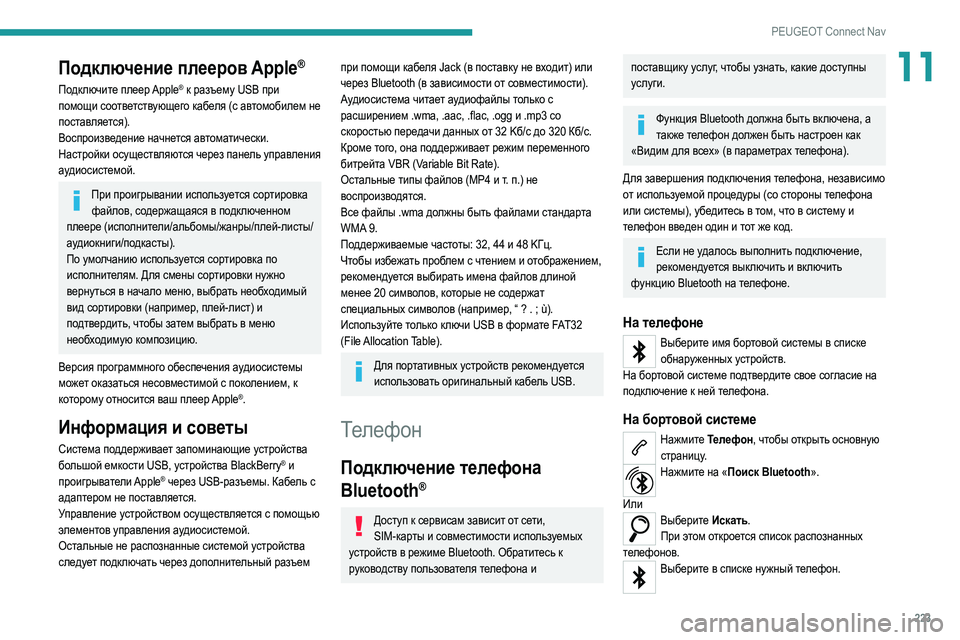
223
PEUGEOT Connect Nav
11–Я–Њ–і–Ї–ї—О—З–µ–љ–Є–µ –њ–ї–µ–µ—А–Њ–≤ Apple¬Ѓ
–Я–Њ–і–Ї–ї—О—З–Є—В–µ –њ–ї–µ–µ—А Apple¬Ѓ –Ї —А–∞–Ј—К–µ–Љ—Г USB –њ—А–Є
–њ–Њ–Љ–Њ—Й–Є —Б–Њ–Њ—В–≤–µ—В—Б—В–≤—Г—О—Й–µ–≥–Њ –Ї–∞–±–µ–ї—П (—Б –∞–≤—В–Њ–Љ–Њ–±–Є–ї–µ–Љ –љ–µ
–њ–Њ—Б—В–∞–≤–ї—П–µ—В—Б—П).
–Т–Њ—Б–њ—А–Њ–Є–Ј–≤–µ–і–µ–љ–Є–µ –љ–∞—З–љ–µ—В—Б—П –∞–≤—В–Њ–Љ–∞—В–Є—З–µ—Б–Ї–Є.
–Э–∞—Б—В—А–Њ–є–Ї–Є –Њ—Б—Г—Й–µ—Б—В–≤–ї—П—О—В—Б—П —З–µ—А–µ–Ј –њ–∞–љ–µ–ї—М —Г–њ—А–∞–≤–ї–µ–љ–Є—П
–∞—Г–і–Є–Њ—Б–Є—Б—В–µ–Љ–Њ–є.
–Я—А–Є –њ—А–Њ–Є–≥—А—Л–≤–∞–љ–Є–Є –Є—Б–њ–Њ–ї—М–Ј—Г–µ—В—Б—П —Б–Њ—А—В–Є—А–Њ–≤–Ї–∞ —Д–∞–є–ї–Њ–≤, —Б–Њ–і–µ—А–ґ–∞—Й–∞—П—Б—П –≤ –њ–Њ–і–Ї–ї—О—З–µ–љ–љ–Њ–Љ
–њ–ї–µ–µ—А–µ (–Є—Б–њ–Њ–ї–љ–Є—В–µ–ї–Є/–∞–ї—М–±–Њ–Љ—Л/–ґ–∞–љ—А—Л/–њ–ї–µ–є-–ї–Є—Б—В—Л/
–∞—Г–і–Є–Њ–Ї–љ–Є–≥–Є/–њ–Њ–і–Ї–∞—Б—В—Л).
–Я–Њ —Г–Љ–Њ–ї—З–∞–љ–Є—О –Є—Б–њ–Њ–ї—М–Ј—Г–µ—В—Б—П —Б–Њ—А—В–Є—А–Њ–≤–Ї–∞ –њ–Њ
–Є—Б–њ–Њ–ї–љ–Є—В–µ–ї—П–Љ. –Ф–ї—П —Б–Љ–µ–љ—Л —Б–Њ—А—В–Є—А–Њ–≤–Ї–Є –љ—Г–ґ–љ–Њ
–≤–µ—А–љ—Г—В—М—Б—П –≤ –љ–∞—З–∞–ї–Њ –Љ–µ–љ—О, –≤—Л–±—А–∞—В—М –љ–µ–Њ–±—Е–Њ–і–Є–Љ—Л–є
–≤–Є–і —Б–Њ—А—В–Є—А–Њ–≤–Ї–Є (–љ–∞–њ—А–Є–Љ–µ—А, –њ–ї–µ–є-–ї–Є—Б—В) –Є
–њ–Њ–і—В–≤–µ—А–і–Є—В—М, —З—В–Њ–±—Л –Ј–∞—В–µ–Љ –≤—Л–±—А–∞—В—М –≤ –Љ–µ–љ—О
–љ–µ–Њ–±—Е–Њ–і–Є–Љ—Г—О –Ї–Њ–Љ–њ–Њ–Ј–Є—Ж–Є—О.
–Т–µ—А—Б–Є—П –њ—А–Њ–≥—А–∞–Љ–Љ–љ–Њ–≥–Њ –Њ–±–µ—Б–њ–µ—З–µ–љ–Є—П –∞—Г–і–Є–Њ—Б–Є—Б—В–µ–Љ—Л
–Љ–Њ–ґ–µ—В –Њ–Ї–∞–Ј–∞—В—М—Б—П –љ–µ—Б–Њ–≤–Љ–µ—Б—В–Є–Љ–Њ–є —Б –њ–Њ–Ї–Њ–ї–µ–љ–Є–µ–Љ, –Ї
–Ї–Њ—В–Њ—А–Њ–Љ—Г –Њ—В–љ–Њ—Б–Є—В—Б—П –≤–∞—И –њ–ї–µ–µ—А Apple
¬Ѓ.
–Ш–љ—Д–Њ—А–Љ–∞—Ж–Є—П –Є —Б–Њ–≤–µ—В—Л
–°–Є—Б—В–µ–Љ–∞ –њ–Њ–і–і–µ—А–ґ–Є–≤–∞–µ—В –Ј–∞–њ–Њ–Љ–Є–љ–∞—О—Й–Є–µ —Г—Б—В—А–Њ–є—Б—В–≤–∞
–±–Њ–ї—М—И–Њ–є –µ–Љ–Ї–Њ—Б—В–Є USB, —Г—Б—В—А–Њ–є—Б—В–≤–∞ BlackBerry¬Ѓ –Є
–њ—А–Њ–Є–≥—А—Л–≤–∞—В–µ–ї–Є Apple¬Ѓ —З–µ—А–µ–Ј USB-—А–∞–Ј—К–µ–Љ—Л. –Ъ–∞–±–µ–ї—М —Б
–∞–і–∞–њ—В–µ—А–Њ–Љ –љ–µ –њ–Њ—Б—В–∞–≤–ї—П–µ—В—Б—П.
–£–њ—А–∞–≤–ї–µ–љ–Є–µ —Г—Б—В—А–Њ–є—Б—В–≤–Њ–Љ –Њ—Б—Г—Й–µ—Б—В–≤–ї—П–µ—В—Б—П —Б –њ–Њ–Љ–Њ—Й—М—О
—Н–ї–µ–Љ–µ–љ—В–Њ–≤ —Г–њ—А–∞–≤–ї–µ–љ–Є—П –∞—Г–і–Є–Њ—Б–Є—Б—В–µ–Љ–Њ–є.
–Ю—Б—В–∞–ї—М–љ—Л–µ –љ–µ —А–∞—Б–њ–Њ–Ј–љ–∞–љ–љ—Л–µ —Б–Є—Б—В–µ–Љ–Њ–є —Г—Б—В—А–Њ–є—Б—В–≤–∞
—Б–ї–µ–і—Г–µ—В –њ–Њ–і–Ї–ї—О—З–∞—В—М —З–µ—А–µ–Ј –і–Њ–њ–Њ–ї–љ–Є—В–µ–ї—М–љ—Л–є —А–∞–Ј—К–µ–Љ
–њ—А–Є –њ–Њ–Љ–Њ—Й–Є –Ї–∞–±–µ–ї—П Jack (–≤ –њ–Њ—Б—В–∞–≤–Ї—Г –љ–µ –≤—Е–Њ–і–Є—В) –Є–ї–Є
—З–µ—А–µ–Ј Bluetooth (–≤ –Ј–∞–≤–Є—Б–Є–Љ–Њ—Б—В–Є –Њ—В —Б–Њ–≤–Љ–µ—Б—В–Є–Љ–Њ—Б—В–Є).
–Р—Г–і–Є–Њ—Б–Є—Б—В–µ–Љ–∞ —З–Є—В–∞–µ—В –∞—Г–і–Є–Њ—Д–∞–є–ї—Л —В–Њ–ї—М–Ї–Њ —Б
—А–∞—Б—И–Є—А–µ–љ–Є–µ–Љ .wma, .aac, .flac, .ogg –Є .mp3 —Б–Њ
—Б–Ї–Њ—А–Њ—Б—В—М—О –њ–µ—А–µ–і–∞—З–Є –і–∞–љ–љ—Л—Е –Њ—В 32
K–±/—Б –і–Њ 320 –Ъ–±/—Б.
–Ъ—А–Њ–Љ–µ —В–Њ–≥–Њ, –Њ–љ–∞ –њ–Њ–і–і–µ—А–ґ–Є–≤–∞–µ—В —А–µ–ґ–Є–Љ –њ–µ—А–µ–Љ–µ–љ–љ–Њ–≥–Њ
–±–Є—В—А–µ–є—В–∞ VBR (Variable Bit Rate).
–Ю—Б—В–∞–ї—М–љ—Л–µ —В–Є–њ—Л —Д–∞–є–ї–Њ–≤ (MP4 –Є —В.
–њ.) –љ–µ
–≤–Њ—Б–њ—А–Њ–Є–Ј–≤–Њ–і—П—В—Б—П.
–Т—Б–µ —Д–∞–є–ї—Л .wma –і–Њ–ї–ґ–љ—Л –±—Л—В—М —Д–∞–є–ї–∞–Љ–Є —Б—В–∞–љ–і–∞—А—В–∞
WMA 9.
–Я–Њ–і–і–µ—А–ґ–Є–≤–∞–µ–Љ—Л–µ —З–∞—Б—В–Њ—В—Л: 32, 44 –Є 48
K–У—Ж.
–І—В–Њ–±—Л –Є–Ј–±–µ–ґ–∞—В—М –њ—А–Њ–±–ї–µ–Љ —Б —З—В–µ–љ–Є–µ–Љ –Є –Њ—В–Њ–±—А–∞–ґ–µ–љ–Є–µ–Љ,
—А–µ–Ї–Њ–Љ–µ–љ–і—Г–µ—В—Б—П –≤—Л–±–Є—А–∞—В—М –Є–Љ–µ–љ–∞ —Д–∞–є–ї–Њ–≤ –і–ї–Є–љ–Њ–є
–Љ–µ–љ–µ–µ 20 —Б–Є–Љ–≤–Њ–ї–Њ–≤, –Ї–Њ—В–Њ—А—Л–µ –љ–µ —Б–Њ–і–µ—А–ґ–∞—В
—Б–њ–µ—Ж–Є–∞–ї—М–љ—Л—Е —Б–Є–Љ–≤–Њ–ї–Њ–≤ (–љ–∞–њ—А–Є–Љ–µ—А, вАЬ ? .
; √є).
–Ш—Б–њ–Њ–ї—М–Ј—Г–є—В–µ —В–Њ–ї—М–Ї–Њ –Ї–ї—О—З–Є USB –≤ —Д–Њ—А–Љ–∞—В–µ FAT32
(File Allocation Table).
–Ф–ї—П –њ–Њ—А—В–∞—В–Є–≤–љ—Л—Е —Г—Б—В—А–Њ–є—Б—В–≤ —А–µ–Ї–Њ–Љ–µ–љ–і—Г–µ—В—Б—П –Є—Б–њ–Њ–ї—М–Ј–Њ–≤–∞—В—М –Њ—А–Є–≥–Є–љ–∞–ї—М–љ—Л–є –Ї–∞–±–µ–ї—М USB.
–Ґ–µ–ї–µ—Д–Њ–љ
–Я–Њ–і–Ї–ї—О—З–µ–љ–Є–µ —В–µ–ї–µ—Д–Њ–љ–∞
Bluetooth
¬Ѓ
–Ф–Њ—Б—В—Г–њ –Ї —Б–µ—А–≤–Є—Б–∞–Љ –Ј–∞–≤–Є—Б–Є—В –Њ—В —Б–µ—В–Є, SIM-–Ї–∞—А—В—Л –Є —Б–Њ–≤–Љ–µ—Б—В–Є–Љ–Њ—Б—В–Є –Є—Б–њ–Њ–ї—М–Ј—Г–µ–Љ—Л—Е
—Г—Б—В—А–Њ–є—Б—В–≤ –≤ —А–µ–ґ–Є–Љ–µ Bluetooth. –Ю–±—А–∞—В–Є—В–µ—Б—М –Ї
—А—Г–Ї–Њ–≤–Њ–і—Б—В–≤—Г –њ–Њ–ї—М–Ј–Њ–≤–∞—В–µ–ї—П —В–µ–ї–µ—Д–Њ–љ–∞ –Є
–њ–Њ—Б—В–∞–≤—Й–Є–Ї—Г —Г—Б–ї—Г–≥, —З—В–Њ–±—Л —Г–Ј–љ–∞—В—М, –Ї–∞–Ї–Є–µ –і–Њ—Б—В—Г–њ–љ—Л
—Г—Б–ї—Г–≥–Є.
–§—Г–љ–Ї—Ж–Є—П Bluetooth –і–Њ–ї–ґ–љ–∞ –±—Л—В—М –≤–Ї–ї—О—З–µ–љ–∞, –∞ —В–∞–Ї–ґ–µ —В–µ–ї–µ—Д–Њ–љ –і–Њ–ї–ґ–µ–љ –±—Л—В—М –љ–∞—Б—В—А–Њ–µ–љ –Ї–∞–Ї
¬Ђ–Т–Є–і–Є–Љ –і–ї—П –≤—Б–µ—Е¬ї (–≤ –њ–∞—А–∞–Љ–µ—В—А–∞—Е —В–µ–ї–µ—Д–Њ–љ–∞).
–Ф–ї—П –Ј–∞–≤–µ—А—И–µ–љ–Є—П –њ–Њ–і–Ї–ї—О—З–µ–љ–Є—П —В–µ–ї–µ—Д–Њ–љ–∞, –љ–µ–Ј–∞–≤–Є—Б–Є–Љ–Њ
–Њ—В –Є—Б–њ–Њ–ї—М–Ј—Г–µ–Љ–Њ–є –њ—А–Њ—Ж–µ–і—Г—А—Л (—Б–Њ —Б—В–Њ—А–Њ–љ—Л —В–µ–ї–µ—Д–Њ–љ–∞
–Є–ї–Є —Б–Є—Б—В–µ–Љ—Л), —Г–±–µ–і–Є—В–µ—Б—М –≤ —В–Њ–Љ, —З—В–Њ –≤ —Б–Є—Б—В–µ–Љ—Г –Є
—В–µ–ї–µ—Д–Њ–љ –≤–≤–µ–і–µ–љ –Њ–і–Є–љ –Є —В–Њ—В –ґ–µ –Ї–Њ–і.
–Х—Б–ї–Є –љ–µ —Г–і–∞–ї–Њ—Б—М –≤—Л–њ–Њ–ї–љ–Є—В—М –њ–Њ–і–Ї–ї—О—З–µ–љ–Є–µ, —А–µ–Ї–Њ–Љ–µ–љ–і—Г–µ—В—Б—П –≤—Л–Ї–ї—О—З–Є—В—М –Є –≤–Ї–ї—О—З–Є—В—М
—Д—Г–љ–Ї—Ж–Є—О Bluetooth –љ–∞ —В–µ–ї–µ—Д–Њ–љ–µ.
–Э–∞ —В–µ–ї–µ—Д–Њ–љ–µ
–Т—Л–±–µ—А–Є—В–µ –Є–Љ—П –±–Њ—А—В–Њ–≤–Њ–є —Б–Є—Б—В–µ–Љ—Л –≤ —Б–њ–Є—Б–Ї–µ –Њ–±–љ–∞—А—Г–ґ–µ–љ–љ—Л—Е —Г—Б—В—А–Њ–є—Б—В–≤.
–Э–∞ –±–Њ—А—В–Њ–≤–Њ–є —Б–Є—Б—В–µ–Љ–µ –њ–Њ–і—В–≤–µ—А–і–Є—В–µ —Б–≤–Њ–µ —Б–Њ–≥–ї–∞—Б–Є–µ –љ–∞
–њ–Њ–і–Ї–ї—О—З–µ–љ–Є–µ –Ї –љ–µ–є —В–µ–ї–µ—Д–Њ–љ–∞.
–Э–∞ –±–Њ—А—В–Њ–≤–Њ–є —Б–Є—Б—В–µ–Љ–µ
–Э–∞–ґ–Љ–Є—В–µ –Ґ–µ–ї–µ—Д–Њ–љ, —З—В–Њ–±—Л –Њ—В–Ї—А—Л—В—М –Њ—Б–љ–Њ–≤–љ—Г—О —Б—В—А–∞–љ–Є—Ж—Г.
–Э–∞–ґ–Љ–Є—В–µ –љ–∞ ¬Ђ–Я–Њ–Є—Б–Ї Bluetooth¬ї.
–Ш–ї–Є
–Т—Л–±–µ—А–Є—В–µ –Ш—Б–Ї–∞—В—М. –Я—А–Є —Н—В–Њ–Љ –Њ—В–Ї—А–Њ–µ—В—Б—П —Б–њ–Є—Б–Њ–Ї —А–∞—Б–њ–Њ–Ј–љ–∞–љ–љ—Л—Е
—В–µ–ї–µ—Д–Њ–љ–Њ–≤.
–Т—Л–±–µ—А–Є—В–µ –≤ —Б–њ–Є—Б–Ї–µ –љ—Г–ґ–љ—Л–є —В–µ–ї–µ—Д–Њ–љ.